Page 1

WD Elements
Multimedia-asema
Käyttöohje
™
Play
Page 2
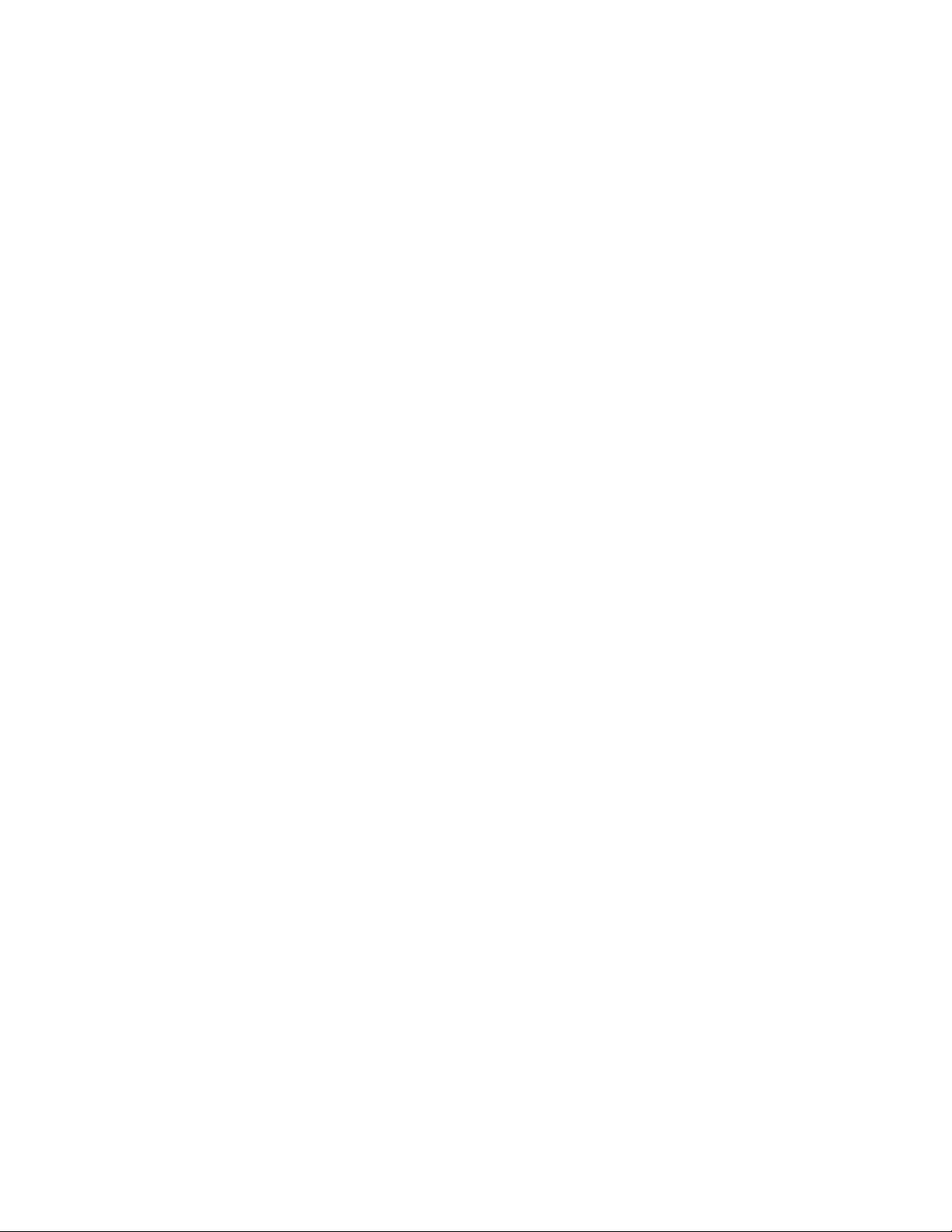
WD®:n toimittama palvelu ja tuki
Jos tuotteen kanssa on vaikeuksia, anna meille tilaisuus käsitellä tilanne ennen tuotteen
palauttamista. Sivun http://support.wdc.com tietokanta tai sähköpostituki pystyy vastaamaan
useimpiin tekniseen tukeen liittyviin kysymyksiin. Jos vastausta ei löydy tai jos niin haluat, ota
yhteys WD:hen sillä alla luetellulla puhelinnumerolla, joka sinulle parhaiten sopii.
Tuotteeseen sisältyy 30 päivän ilmainen puhelintuki takuukauden aikana. 30 vuorokauden jakso
alkaa sinä päivänä, kun soitat ensimmäisen kerran WD:n tekniseen tukeen. Sähköpostituki on
ilmaista koko takuuajan, ja laaja tietokantamme on käytettävissä 24/7. Muista rekisteröidä
tuotteesi Internetissä osoitteessa http://register.wdc.com, jotta voimme kertoa sinulle uusista
ominaisuuksista ja palveluista.
Online-tuen käyttö
Käy tukisivustollamme http://support.wdc.com ja valitse jokin seuraavista aiheista:
Downloads (Lataukset) – Lataa ohjaimia, ohjelmia ja päivityksiä WD-tuotteelle.
Registration (Rekisteröinti) – Rekisteröi WD-tuotteesi, jotta saat tiedon uusimmista
päivityksistä ja erikoistarjouksista.
Warranty & RMA Services (Takuu ja tuotteen vaihtaminen) – Lue tietoja takuusta, tuotteen
vaihtamisesta, tuotteen vaihtamisen edistymisestä ja tietojen palauttamisesta.
Knowledge Base (Tietokanta) – Etsi hakusanalla, lauseella tai Answer ID -vastaustunnuksella.
Installation (Asentaminen) – Tarjoaa online-apua WD-tuotteen tai -ohjelmiston
asentamisessa.
WD:n teknisen tuen yhteystiedot
Kun otat WD:hen yhteyttä tukiasioissa, pidä WD-tuotteen sarjanumero sekä järjestelmän
laite- ja ohjelmistoversioiden tiedot saatavilla.
Pohjois-Amerikka Aasian Tyynen
valtameren alue
Englanti 800.ASK.4WDC Australia 1 800 42 9861
(800.275.4932) Kiina 800 820 6682/+65 62430496
Spanish (Espanja) 800.832.4778 Hongkong +800 6008 6008
Intia 1 800 11 9393 (MNTL)/1 800 200 5789 (Reliance)
011 26384700 (Pilot Line)
Eurooppa (maksuton)*
Eurooppa
Lähi-Itä
Afrikka
* Maksuton numero toimii seuraavissa maissa: Alankomaat, Belgia, Brittein Saaret, Espanja, Irlanti, Italia, Itävalta, Norja, Ranska, Ruotsi,
Saksa, Sveitsi, Tanska.
00800 ASK4 WDEU Indonesia +803 852 9439
(00800 27549338) Japani 00 531 650442
Korea 02 719-3240
+31 880062100 Malesia +800 6008 6008/1 800 88 1908/+65 62430496
+31 880062100 Filippiinit 1 800 1441 0159
+31 880062100 Singapore +800 6008 6008/+800 608 6008/+65 62430496
Taiwan +800 6008 6008/+65 62430496
Page 3
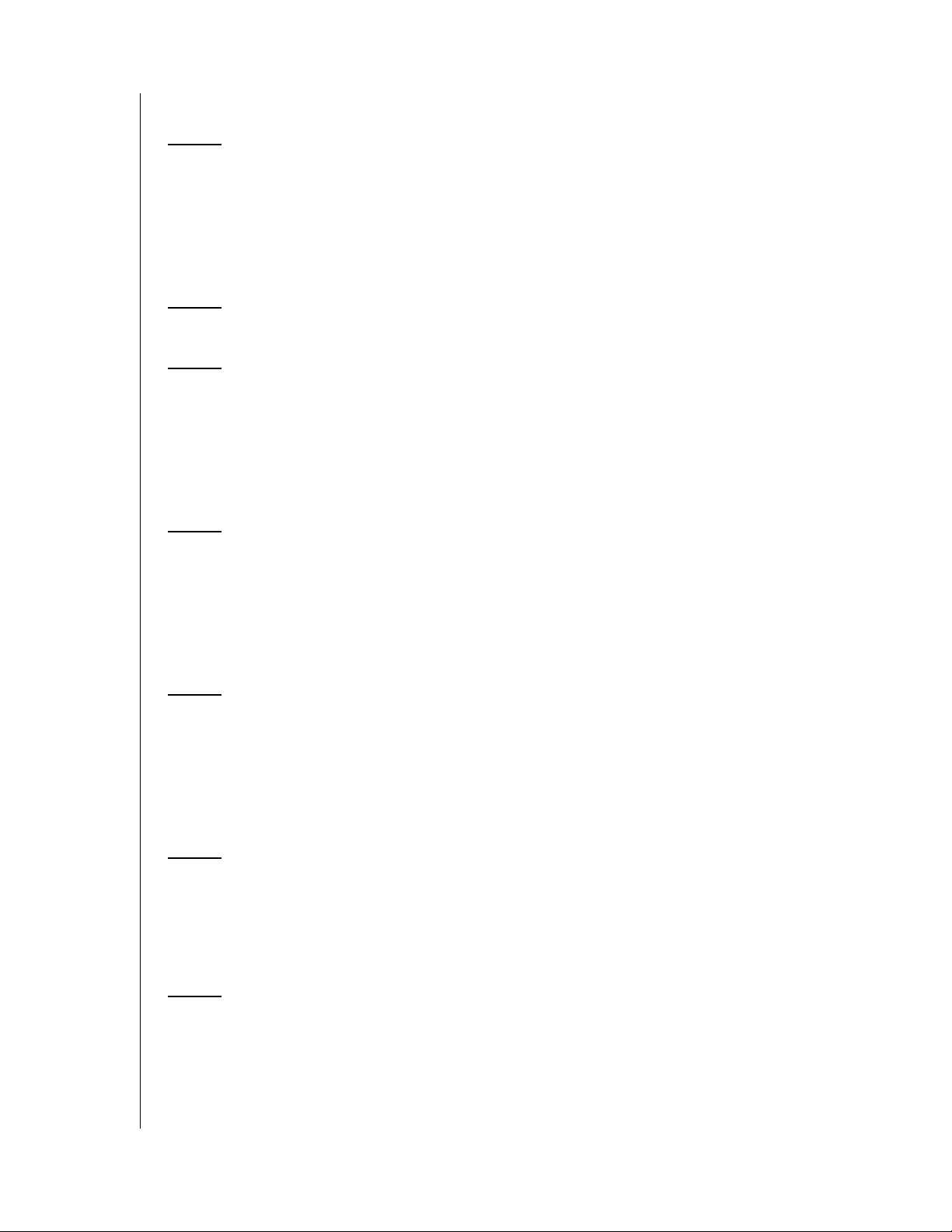
Sisällysluettelo
1 Tärkeitä tietoja käyttäjälle . . . . . . . . . . . . . . . . . . . . . 1
Tärkeitä turvallisuusohjeita . . . . . . . . . . . . . . . . . . . . . . . . . . . . . . . . 1
WD-tuotetietojen tallennus . . . . . . . . . . . . . . . . . . . . . . . . . . . . . . . . 2
WD-tuotteen rekisteröinti . . . . . . . . . . . . . . . . . . . . . . . . . . . . . . . . . 2
Lisälaitteet . . . . . . . . . . . . . . . . . . . . . . . . . . . . . . . . . . . . . . . . . . . . 2
2 Tuotteen yleiskatsaus . . . . . . . . . . . . . . . . . . . . . . . . 3
3 Ominaisuudet ja toiminnot . . . . . . . . . . . . . . . . . . . . . 4
Ominaisuudet. . . . . . . . . . . . . . . . . . . . . . . . . . . . . . . . . . . . . . . . . . 4
Liitännät . . . . . . . . . . . . . . . . . . . . . . . . . . . . . . . . . . . . . . . . . . . . . 6
LED-merkkivalo . . . . . . . . . . . . . . . . . . . . . . . . . . . . . . . . . . . . . . . . 7
Kauko-ohjain . . . . . . . . . . . . . . . . . . . . . . . . . . . . . . . . . . . . . . . . . . 8
4 Aloittaminen. . . . . . . . . . . . . . . . . . . . . . . . . . . . . . . . . 9
Paketin sisältö . . . . . . . . . . . . . . . . . . . . . . . . . . . . . . . . . . . . . . . . . 9
Asennusvaatimukset . . . . . . . . . . . . . . . . . . . . . . . . . . . . . . . . . . . . 9
Käyttöjärjestelmäyhteensopivuus . . . . . . . . . . . . . . . . . . . . . . . . . . 9
Asentaminen . . . . . . . . . . . . . . . . . . . . . . . . . . . . . . . . . . . . . . . . . 10
5 Multimedia-aseman käyttö . . . . . . . . . . . . . . . . . . . 18
Kauko-ohjaimen käyttö . . . . . . . . . . . . . . . . . . . . . . . . . . . . . . . . . 18
Multimedia-aseman valikon käyttö . . . . . . . . . . . . . . . . . . . . . . . . . 19
Tiedostonhallinta . . . . . . . . . . . . . . . . . . . . . . . . . . . . . . . . . . . . . . 20
Automaattinen toisto . . . . . . . . . . . . . . . . . . . . . . . . . . . . . . . . . . . 23
6 Videon katselu . . . . . . . . . . . . . . . . . . . . . . . . . . . . . . 24
Videon toisto . . . . . . . . . . . . . . . . . . . . . . . . . . . . . . . . . . . . . . . . . 24
Videon toiston ohjaus. . . . . . . . . . . . . . . . . . . . . . . . . . . . . . . . . . . 27
Videon toiston asetukset . . . . . . . . . . . . . . . . . . . . . . . . . . . . . . . . 27
7 Musiikin soitto . . . . . . . . . . . . . . . . . . . . . . . . . . . . . . 30
Musiikin soittaminen. . . . . . . . . . . . . . . . . . . . . . . . . . . . . . . . . . . . 30
Musiikin soiton ohjaus . . . . . . . . . . . . . . . . . . . . . . . . . . . . . . . . . . 32
SISÄLLYSLUETTELO – i
Page 4
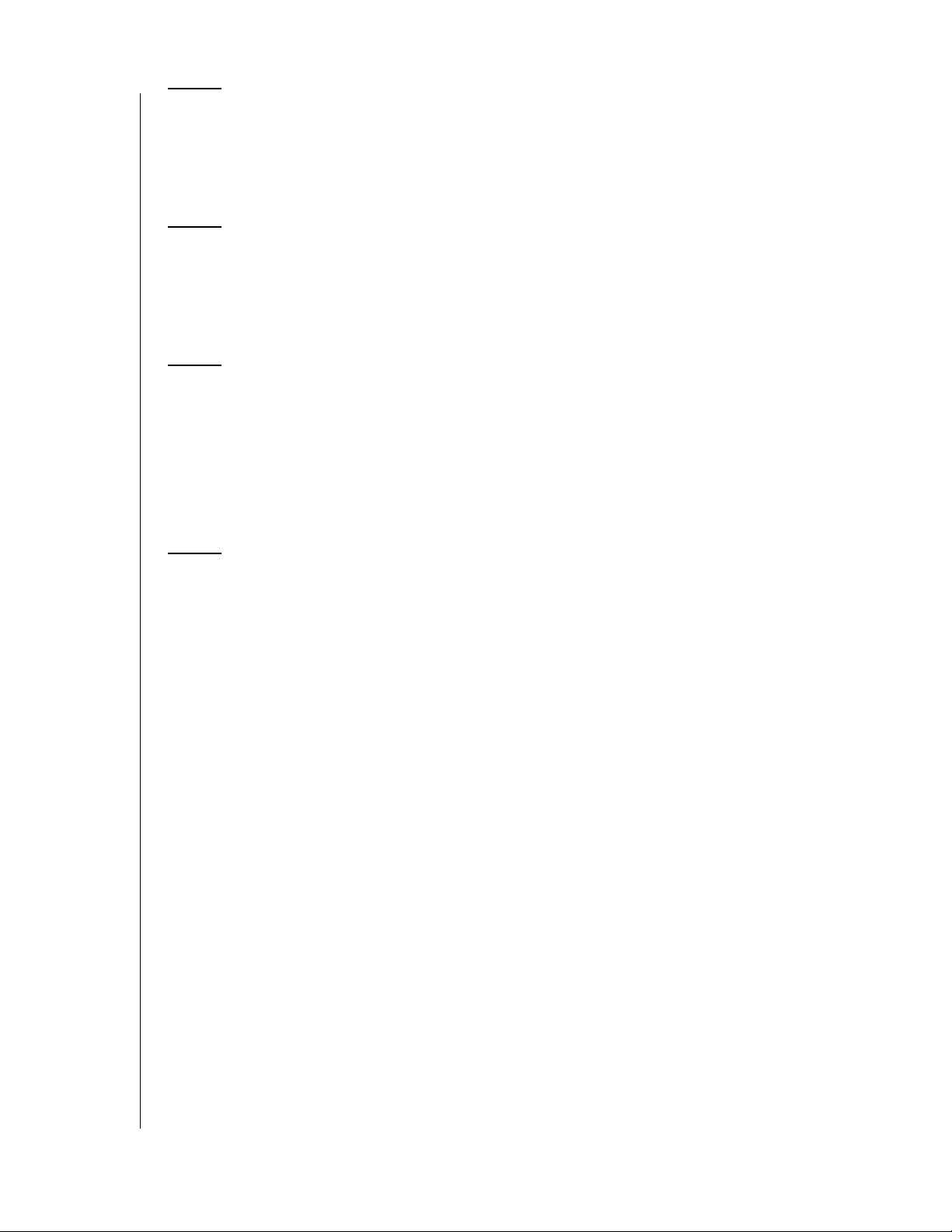
8 Valokuvien katselu . . . . . . . . . . . . . . . . . . . . . . . . . . 35
Valokuvien esittäminen. . . . . . . . . . . . . . . . . . . . . . . . . . . . . . . . . . 35
Valokuvien esittämisen asetukset . . . . . . . . . . . . . . . . . . . . . . . . . . 36
Diaesitys . . . . . . . . . . . . . . . . . . . . . . . . . . . . . . . . . . . . . . . . . . . . 38
9 Asetukset ja lisäominaisuudet. . . . . . . . . . . . . . . . . 39
Asetusten navigointipainikkeet . . . . . . . . . . . . . . . . . . . . . . . . . . . 40
Käytettävät asetukset. . . . . . . . . . . . . . . . . . . . . . . . . . . . . . . . . . . 41
Mediasisällön paikantaminen . . . . . . . . . . . . . . . . . . . . . . . . . . . . .45
10 Järjestelmän ylläpito. . . . . . . . . . . . . . . . . . . . . . . . . 47
Järjestelmän laitteisto-ohjelmiston päivitys . . . . . . . . . . . . . . . . . . . 47
Vianmääritys . . . . . . . . . . . . . . . . . . . . . . . . . . . . . . . . . . . . . . . . . 48
Yleisiä virheilmoituksia . . . . . . . . . . . . . . . . . . . . . . . . . . . . . . . . . . 50
Aseman asentaminen, osioiminen ja alustaminen . . . . . . . . . . . . . . 50
Usein kysytyt kysymykset. . . . . . . . . . . . . . . . . . . . . . . . . . . . . . . . 51
11 Liite . . . . . . . . . . . . . . . . . . . . . . . . . . . . . . . . . . . . . . . 53
Tuetut mediatiedostomuodot . . . . . . . . . . . . . . . . . . . . . . . . . . . . . 53
Yhdenmukaisuus säännösten kanssa . . . . . . . . . . . . . . . . . . . . . . 58
Takuuehdot . . . . . . . . . . . . . . . . . . . . . . . . . . . . . . . . . . . . . . . . . 60
SISÄLLYSLUETTELO – ii
Page 5
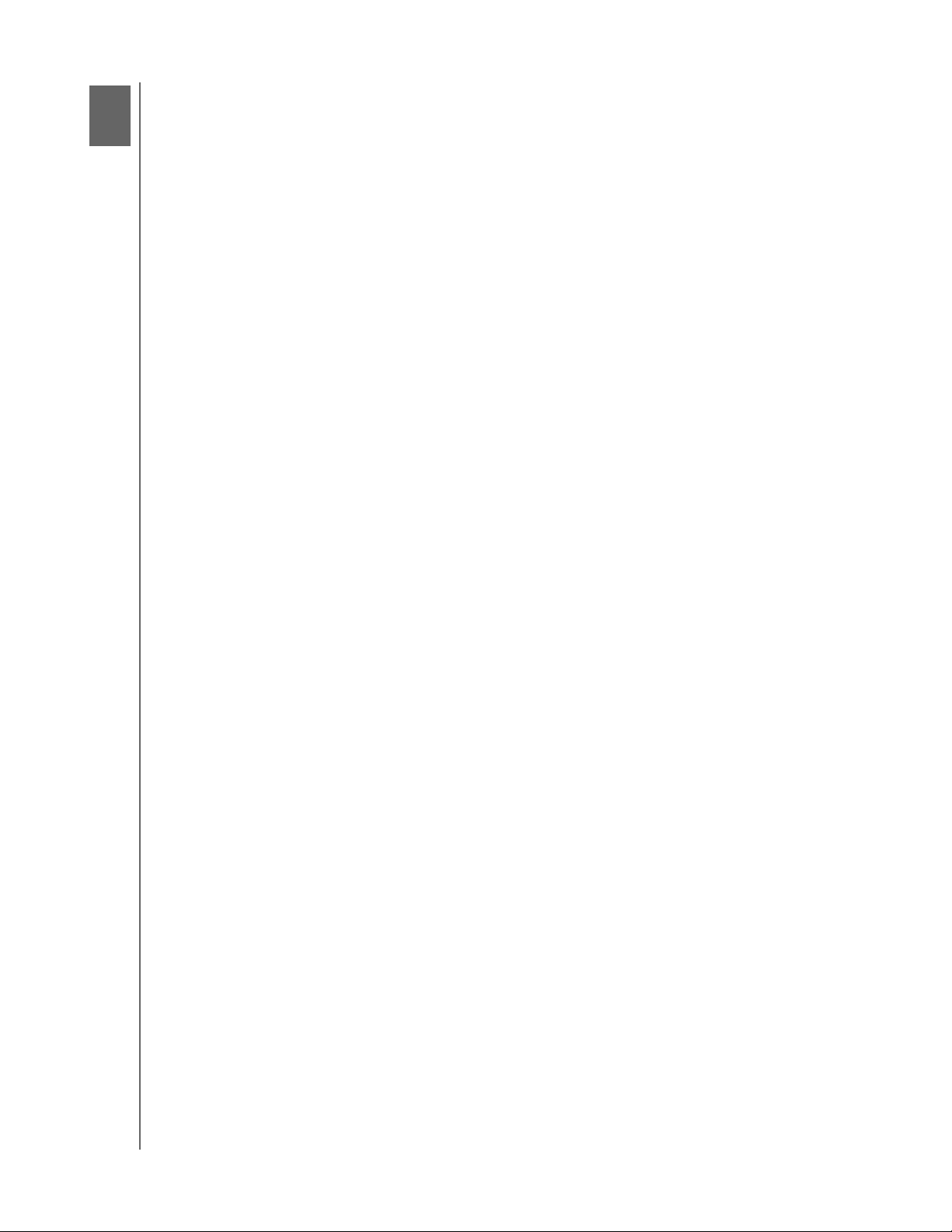
1
WD ELEMENTS PLAY MULTIMEDIA-ASEMA
KÄYTTÖOHJE
Tärkeitä tietoja käyttäjälle
Tärkeitä turvallisuusohjeita
Tämä laite on suunniteltu ja valmistettu turvalliseksi. Virheellinen käyttö saattaa
aiheuttaa sähköiskun tai palovaaran. Tämän yksikön turvaominaisuudet suojelevat
sinua, jos noudatat seuraavia menetelmiä asennuksessa, käytössä ja huollossa.
Lue nämä ohjeet.
Säilytä nämä ohjeet.
Noudata kaikkia varoituksia.
Noudata kaikkia ohjeita.
Älä käytä tätä laitetta veden lähettyvillä.
Puhdista laite ainoastaan kuivalla rievulla.
Älä tuki tuuletusaukkoja. Suorita asennukset valmistajan ohjeiden mukaisesti.
Älä asenna laitetta lämmönlähteiden, kuten patterien, lämmittimien, liesien tai
muiden lämpöä tuottavien laitteiden (mukaan lukien vahvistimien) lähelle.
Älä altista paristoja tai kauko-ohjainta, jonka sisällä on paristot, liialliselle
kuumuudelle (suoralle auringonvalolle, tulelle tms.).
Älä neutraloi polaroitua tai maadoituspistoketta. Polaroidun pistokkeen yksi tappi
on leveämpi kuin toinen. Maadoituspistokkeessa on kolmas maadoitustappi.
Niiden tarkoitus on suojata sinua. Jos pistoke ei mahdu pistorasiaan, pyydä
sähköasentajaa vaihtamaan pistoke.
Aseta virtajohto siten, että sen päälle ei astuta tai että se ei pääse joutumaan
puristuksiin erityisesti pistorasian tai laitteen päästä.
Käytä ainoastaan valmistajan suosittelemia lisälaitteita.
Irrota laite pistorasiasta ukkosella ja silloin, kun sitä ei käytetä pitkään aikaan.
Anna ainoastaan pätevän huoltomiehen huoltaa laitetta. Huolto on tarpeen,
jos laite vahingoittuu, kuten jos virtajohto tai pistoke vahingoittuu, laitteen päälle
läikkyy nestettä, sen päälle kaatuu jotain, se on ollut sateessa tai kosteassa
paikassa, se ei toimi tai on pudonnut maahan.
Lue pika-asennusopas ja käyttöohjeet huolella.
Älä käytä tätä laitetta lämpötila-alueen 5–35 °C (41–95 °F) ulkopuolella.
Älä pudota tai tärisytä laitetta.
Älä liikuta laitetta, kun siinä on virta.
Virtajohdot tulee reitittää siten, että niiden päälle ei voi astua eikä niiden päälle
voida pinota tavaroita.
Älä ylikuormita pistorasiaa.
Lisää turvallisuusohjeita löytyy osoitteesta www.wdc.com.
TÄRKEITÄ TIETOJA KÄYTTÄJÄLLE – 1
Page 6
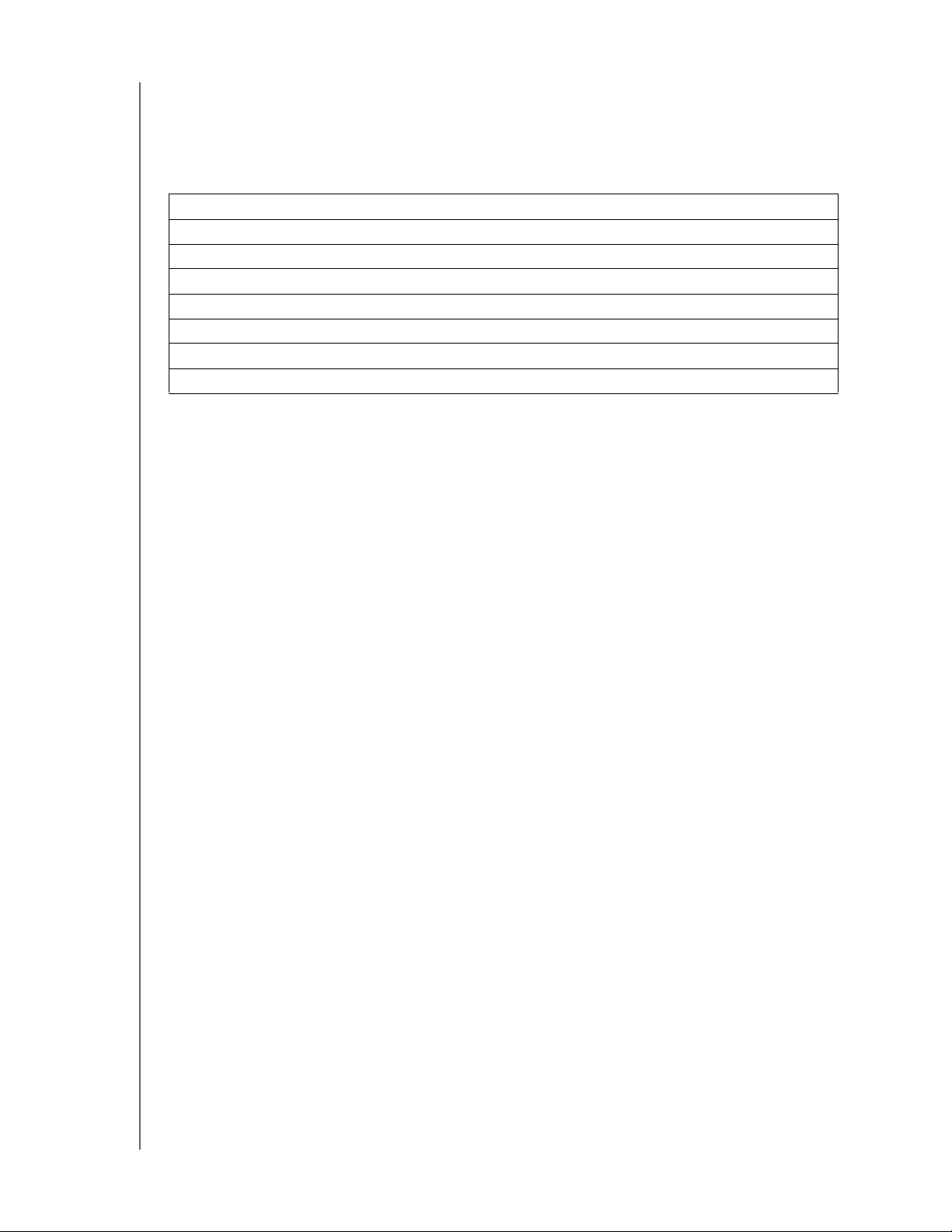
WD ELEMENTS PLAY MULTIMEDIA-ASEMA
KÄYTTÖOHJE
WD-tuotetietojen tallennus
Kirjoita uuden WD-tuotteesi sarja- ja mallinumerot alla olevaan taulukkoon.
Tiedot löytyvät laitteen pohjassa olevasta tarrasta. Kirjoita muistiin myös ostopäivä.
Näitä tietoja tarvitaan, jos otat yhteyden tekniseen tukeen.
Sarjanumero:
Mallin numero:
Ostopäivämäärä:
Järjestelmää ja ohjelmistoa koskevat huomautukset:
WD-tuotteen rekisteröinti
WD-tuotteellasi on 30 vuorokauden ilmainen tekninen tuki tuotteen takuuaikana.
30 vuorokauden jakso alkaa sinä päivänä, kun soitat ensimmäisen kerran WD:n
tekniseen tukeen. Rekisteröi WD-tuote internetissä osoitteessa http://register.wdc.com.
Lisälaitteet
Jos asut Yhdysvalloissa, sivustolla www.shopwd.com esitellään multimedia-aseman
lisävarusteet. Käytä Yhdysvaltain ulkopuolella osoitetta http://support.wdc.com.
TÄRKEITÄ TIETOJA KÄYTTÄJÄLLE – 2
Page 7
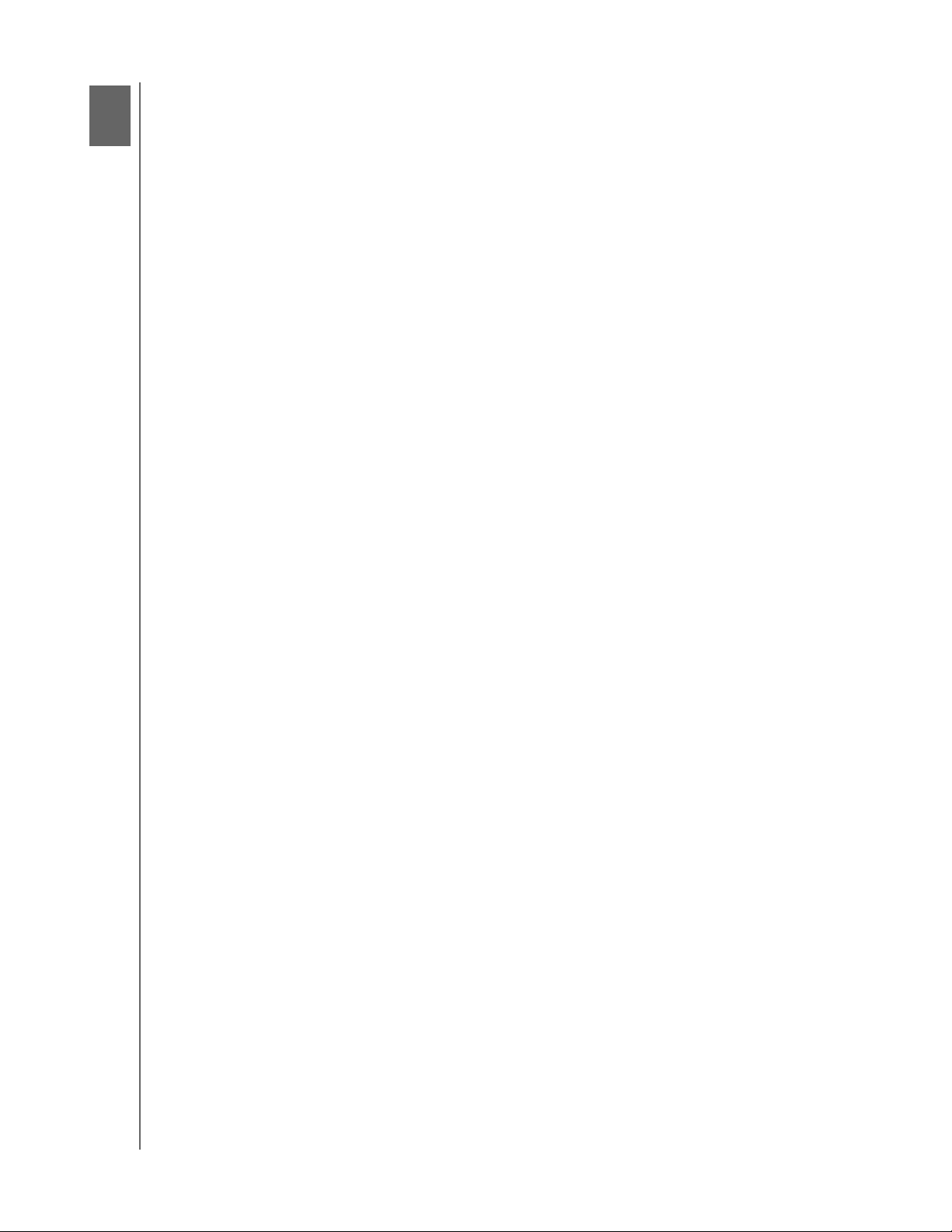
2
WD ELEMENTS PLAY MULTIMEDIA-ASEMA
KÄYTTÖOHJE
Tuotteen yleiskatsaus
Kiitos, että hankit WD Elements Play multimedia-aseman. Nämä käyttöohjeet
kertovat vaihe vaiheelta, miten multimedia-asema asennetaan ja miten sitä
käytetään. Uusimmat WD:n tuotetiedot ja uutiset on julkaistu Web-sivustossamme
osoitteessa www.westerndigital.com.
WD Elements Play multimedia-asema on helppo ja huokea keino esittää elokuvia ja
valokuvia suuressa televisiossa ja soittaa musiikkikokoelmaa kodin viihdekeskuksessa.
Tallenna mediakokoelmasi multimedia-asemalle ja liitä asema televisioon, niin voit
nauttia digitaalimediastasi Full-HD 1080p -tarkkuudella.
Full-HD 1080p -tarkkuus – Koe loistava Full-HD-videokuvan laatu ja kristallinkirkas
digitaaliääni. HDMI-portilla voit kytkeä aseman parhaimman laatuiseen HDTV:seen
tai kotiteatteriin.
Paljon tilaa mediakokoelmalle – Sisäinen suuri kiintolevy tarjoaa runsaasti tilaa
medialle. Jos tarvitset lisätilaa, voit kytkeä USB-asemia vapaisiin portteihin.
Tukee suurta määrää tiedostomuotoja – Tukee suosituimpia muotoja, mukaan
lukien RMVB, H264 ja MKV.
Tukee kameraa – Liitä asemaan digitaalikamera tai videokamera ja toista tai siirrää
kameran sisältö asemalle.
Helppo, intuitiivinen käyttöliittymä – Yksinkertainen, intuitiivinen ja kaunis
käyttöliittymä sisältää seuraavat navigointivaihtoehdot:
DVD-navigointi, sisältäen täyden valikkonavigoinnin, kappaleluettelon,
erityisominaisuukset ja tekstityksen
diaesitys ainutlaatuisilla siirtymätehosteilla ja taustamusiikilla HDTV:ssä
tukee valokuvien pienoiskuvia sekä videoiden ja musiikkialbumien kansikuvia
musiikkisoittolista tukee tiedostomuotoja PLS, M3U, WPL
videon esikatselu navigoinnin aikana
monikielisten tekstitysten tuki videotoistossa
Automaattinen toisto – Säädä soitin toistamaan valittu mediatiedosto
automaattisesti, kun laite kytketään päälle. Sopii erinomaisesti eläväksi taiteeksi
HD TV:ssä sekä digitaalisiksi opasteiksi.
Komposiittivideoliitäntä – Komposiittilähdöt (RCA) takaavat yhteensopivuuden
käytännöllisesti katsoen kaikkien televisioiden kanssa.
Digitaalinen optinen ääni – AV-vastaanottimeen johdettu Hi-Fi-ääni- tai
digitaalinen läpisuodatusäänisignaali tarjoaa tilaäänikokemuksen. Tukee SPDIF- ja
Dolby Digital -toistoa.
TUOTTEEN YLEISKATSAUS – 3
Page 8
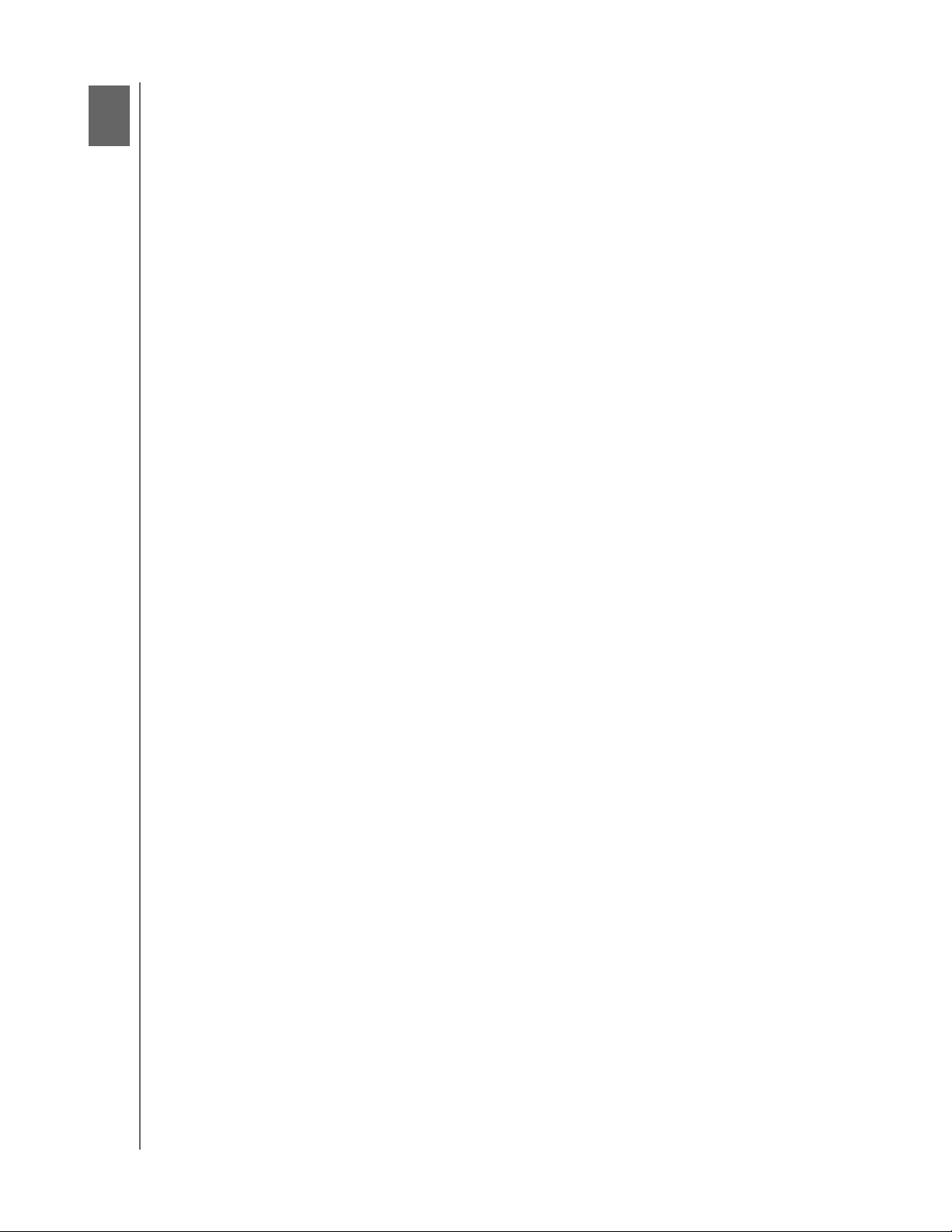
3
WD ELEMENTS PLAY MULTIMEDIA-ASEMA
KÄYTTÖOHJE
Ominaisuudet ja toiminnot
Ominaisuudet
Audio/videoliitäntä
HDMI 1.4 -liitäntä digitaaliselle äänelle ja teräväpiirtovideolle
Komposiittiliitin (RCA, keltainen/valkoinen/punainen) analogiselle AV-liitännälle
Toslink (optinen) digitaaliselle Hi-Fi-äänelle
Videoresoluutiot mm. 480i ja 576i (komposiittiliitin) tai 480p, 576p, 720p, 1080i ja
1080p (HDMI-liitin)
Stereo tai monikanavainen digitaalinen surround-äänen ulostulo (vain läpisuodatus)
Edistyneet navigointivaihtoehdot
Pikkukuva- ja listanäkymä – selaa sisältöä tiedoston nimen tai valokuvien,
albumien kansikuvien tai elokuvien esikatselun avulla
Haku – etsi tiedostonimeä tai osittaista tiedostonimeä
Sisällön toisto
Multimedia-asema pystyy toistamaan useanmuotoisia tiedostoja. Tuetut muodot on
lueteltu kohdassa "Tuetut mediatiedostomuodot" sivulla 53. Kauko-ohjaimella
voidaan selata mediakirjastoa ja säätää asetuksia nopeasti.
Valokuvien katselu
Luo mukautettuja diaesityksiä ja käytä monenlaisia siirtymätehosteita
Zoomaa, panoroi, toista, soita satunnaisessa järjestyksessä ja kierrä
Elokuvien katselu
Pikakelaus eteen ja taakse, edellinen, seuraava, tauko, toisto, satunnaissoitto ja
zoomaus
Tekstityksen esittäminen
Näytä videovalikko (jos tiedostomuoto sallii)
Videon esikatselu (jos tiedostomuoto sallii)
Musiikin soittaminen
Pikakelaus eteen ja taakse, tauko, satunnaissoitto ja uusinta
Näytä kansikuva
Tiedostonhallinta
Näytä kaikki tiedostot yhdessä
Kopioi tai poista tiedostoja suoraan televisiosta
OMINAISUUDET JA TOIMINNOT – 4
Page 9
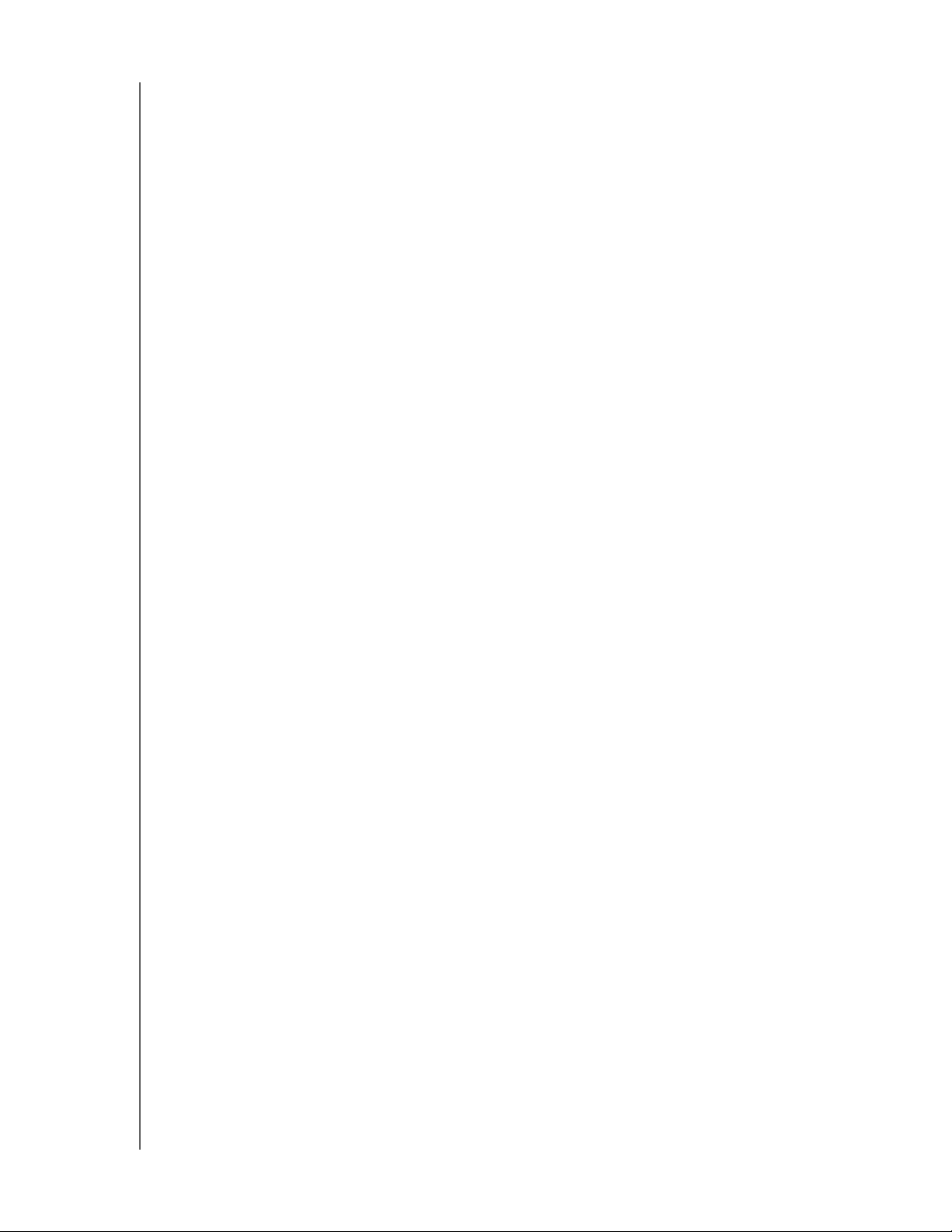
WD ELEMENTS PLAY MULTIMEDIA-ASEMA
Lisäominaisuudet
Real Media (RMVB) -toisto
Kytke ja soita
Tukee tavallisia mediamuotoja
Tukee metadataa
Tukee pikkukuvia
Yhdistetty musiikki/valokuva/videonäyttö
HDMI- tai komposiittivideolähdöt
Toslink (optinen) audiolähtö
Plug-n-Play USB 2.0 -tuki
USB-muistilaite, jossa on USB-liitin
Kannettavat multimedia-asemat, joissa on USB-liitin
Digitaalikamerat, joissa on USB-liitin
Jos haluat nähdä luettelon testatuista ja yhteensopivista USB-laitteista, lue
tietokantamme artikkeli #5675 osoitteessa http://support.wdc.com.
KÄYTTÖOHJE
USB-muistilaitteiden tuetut tiedostojärjestelmät
NTFS
HFS+
HFS+Journaling (kirjoitussuojattu)
Tietokannan artikkeli #2615 osoitteessa http://support.wdc.com neuvoo, miten
kirjaus kytketään pois päältä.
OMINAISUUDET JA TOIMINNOT – 5
Page 10
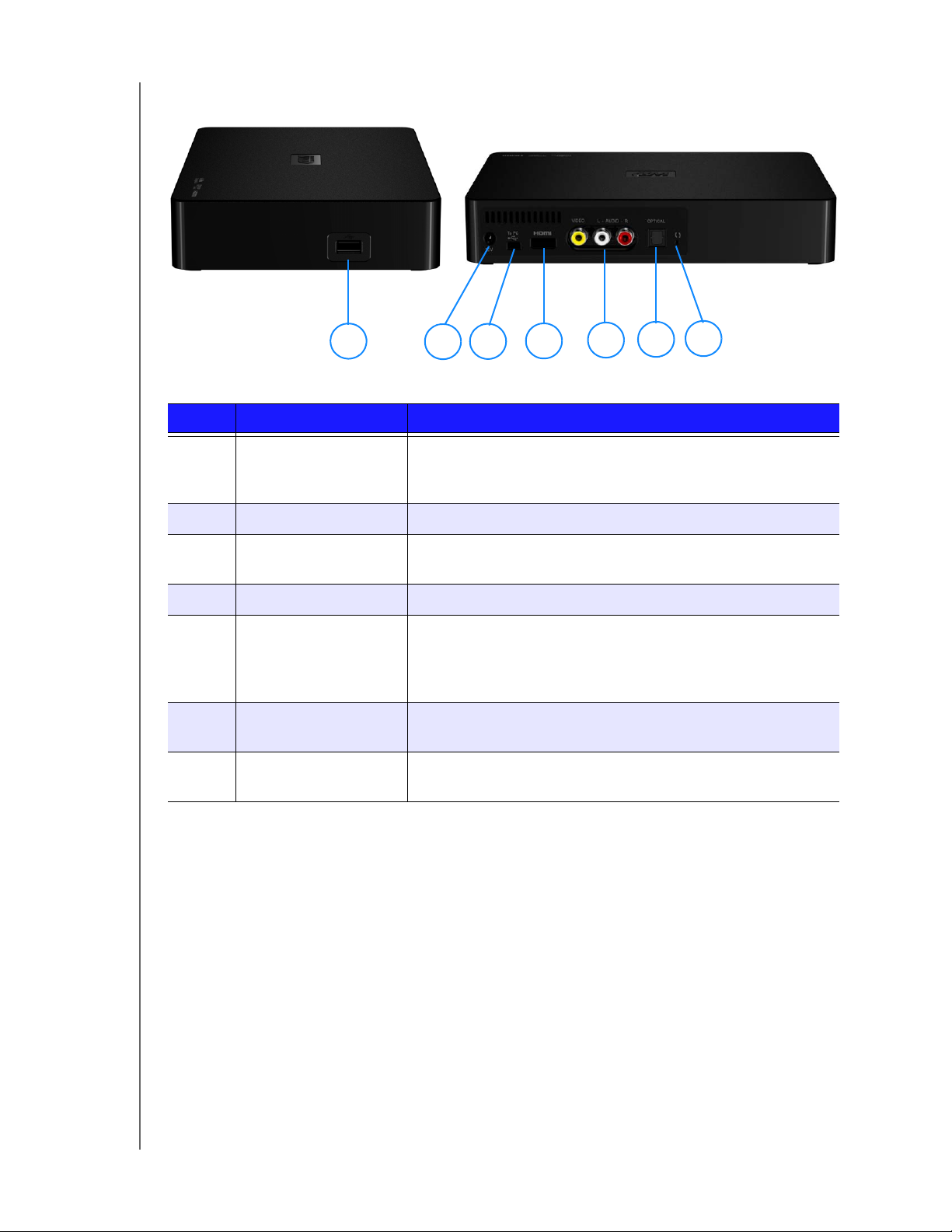
Liitännät
WD ELEMENTS PLAY MULTIMEDIA-ASEMA
KÄYTTÖOHJE
1
Kohde Osa Kuvaus
1 USB-portti Tukee irrotettavien muistivälineiden, kannettavien
multimedia-asemien ja digitaalikameroiden kytkemistä,
jos niissä on USB-liitin.
2 Virtapistoke Verkkolaitteen kytkemiselle.
3 Mini-USB-portti Tukee multimedia-aseman liittämistä tietokoneeseen ulkoisena
USB-tallennuslaitteena sisällön siirtoa varten.
4 HDMI-portti Liitäntä TV:n HDMI-porttiin (HDMI-kaapeli on hankittava erikseen).
5 Komposiittipistokkeet Yhdistä TV:n analogisiin audio- ja videopistokkeisiin
(komposiittikaapeli hankittava erikseen).
Huomautus: Kun ääniliitäntänä käytetään Toslink-porttia
(valinnainen), vaaditaan ainoastaan komposiittivideoliitäntä.
6 Toslink-audioportti
(optinen)
7 Nollauskytkin Nollaa multimedia-asema tehdasasetuksiin (ohuella esineellä
Kiinnittyy AV-vastaanottimeen (Toslink-kaapeli hankittava
erikseen).
tai avatulla paperiliittimellä).
2
3
4
5
6
7
OMINAISUUDET JA TOIMINNOT – 6
Page 11
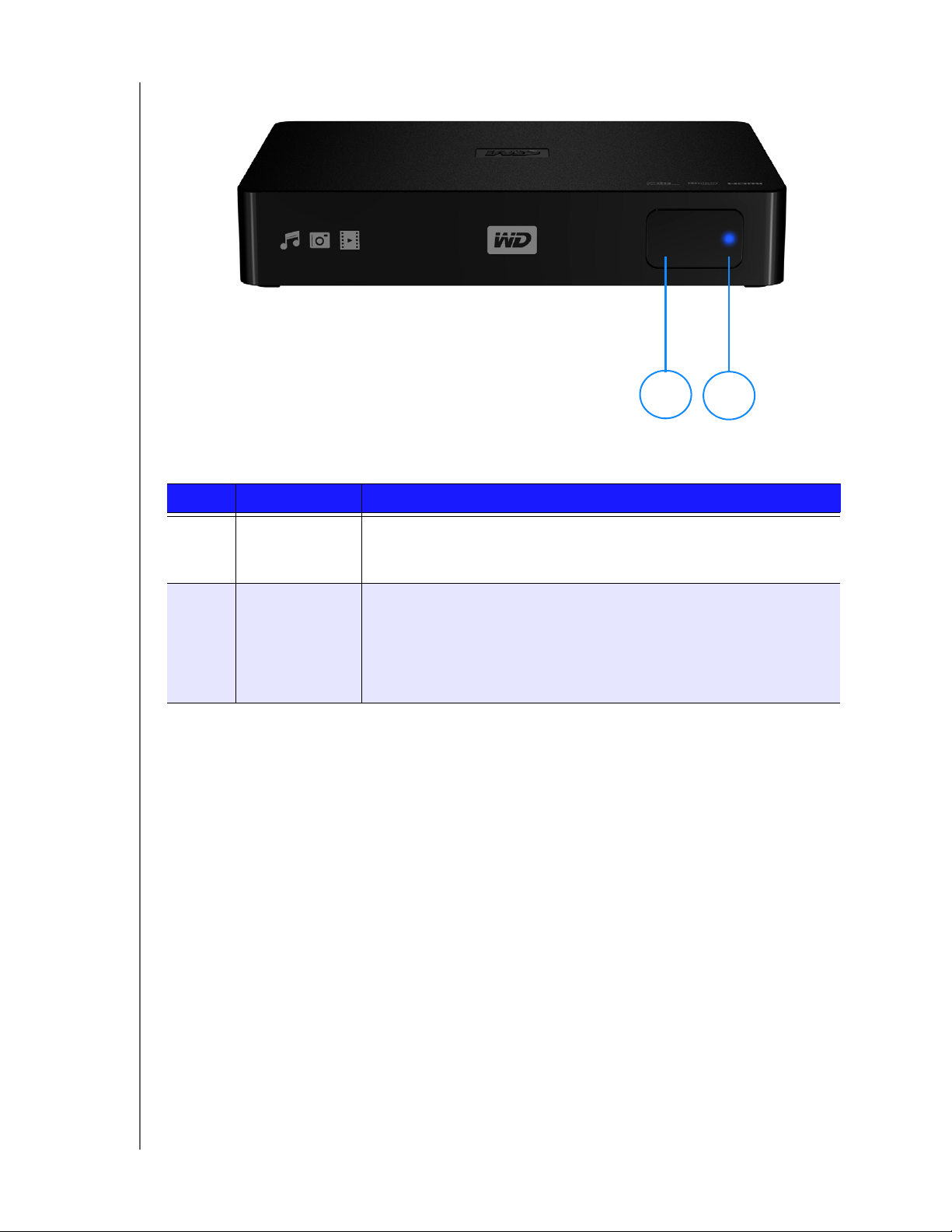
LED-merkkivalo
WD ELEMENTS PLAY MULTIMEDIA-ASEMA
KÄYTTÖOHJE
Kohde Osa Kuvaus
1 Infrapuna-
vastaanotin
2 Virran/toiminnan
LED-merkkivalo
Vastaanottaa kauko-ohjaimen signaalit. Osoita kauko-ohjain
infrapunavastaanotinta kohden ja varmista, että niiden välillä ei ole
esteitä.
Palaa (tasainen sininen) – Virtajohto on kiinnitetty ja virta on päällä.
Toiminta – Vilkkuu nopeasti (noin kolme kertaa sekunnissa).
Järjestelmä valmiustilassa – Vilkkuu hitaasti (noin 2,5 sekunnin välein).
Sammuksissa – Multimedia-asema on valmiustilassa tai virtajohto
on irrotettu.
1
2
OMINAISUUDET JA TOIMINNOT – 7
Page 12
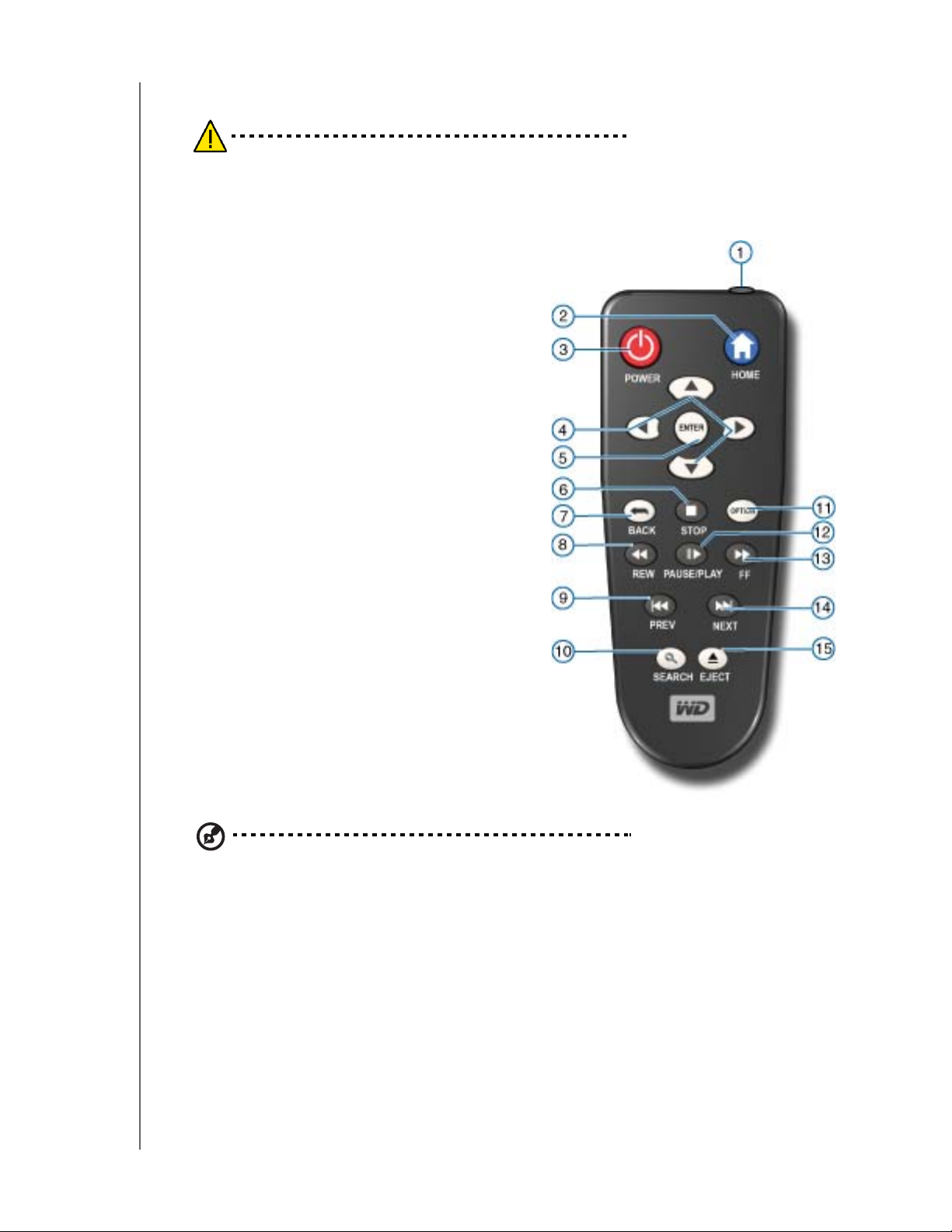
Kauko-ohjain
VAROITUS: Älä altista paristoja tai kauko-ohjainta, jonka sisällä on paristot,
liialliselle kuumuudelle (suoralle auringonvalolle, tulelle tms.).
1. Infrapunalähetin
2. HOME
3. POWER (Virta)
4. Navigointipainikkeet
5. ENTER
6. STOP
7. BACK
8. REW (Pikakelaus taaksepäin)
WD ELEMENTS PLAY MULTIMEDIA-ASEMA
KÄYTTÖOHJE
9. PREV (Edellinen raita)
10. SEARCH
11. OPTION
12. PAUSE/PLAY
13. FF (Pikakelaus eteenpäin)
14. NEXT (Seuraava raita)
15. EJECT (Poista kiinnitetty muistilaite
turvallisesti)
Huomautus: Lisätietoja on kohdassa "Kauko-ohjaimen käyttö" sivulla 18.
OMINAISUUDET JA TOIMINNOT – 8
Page 13
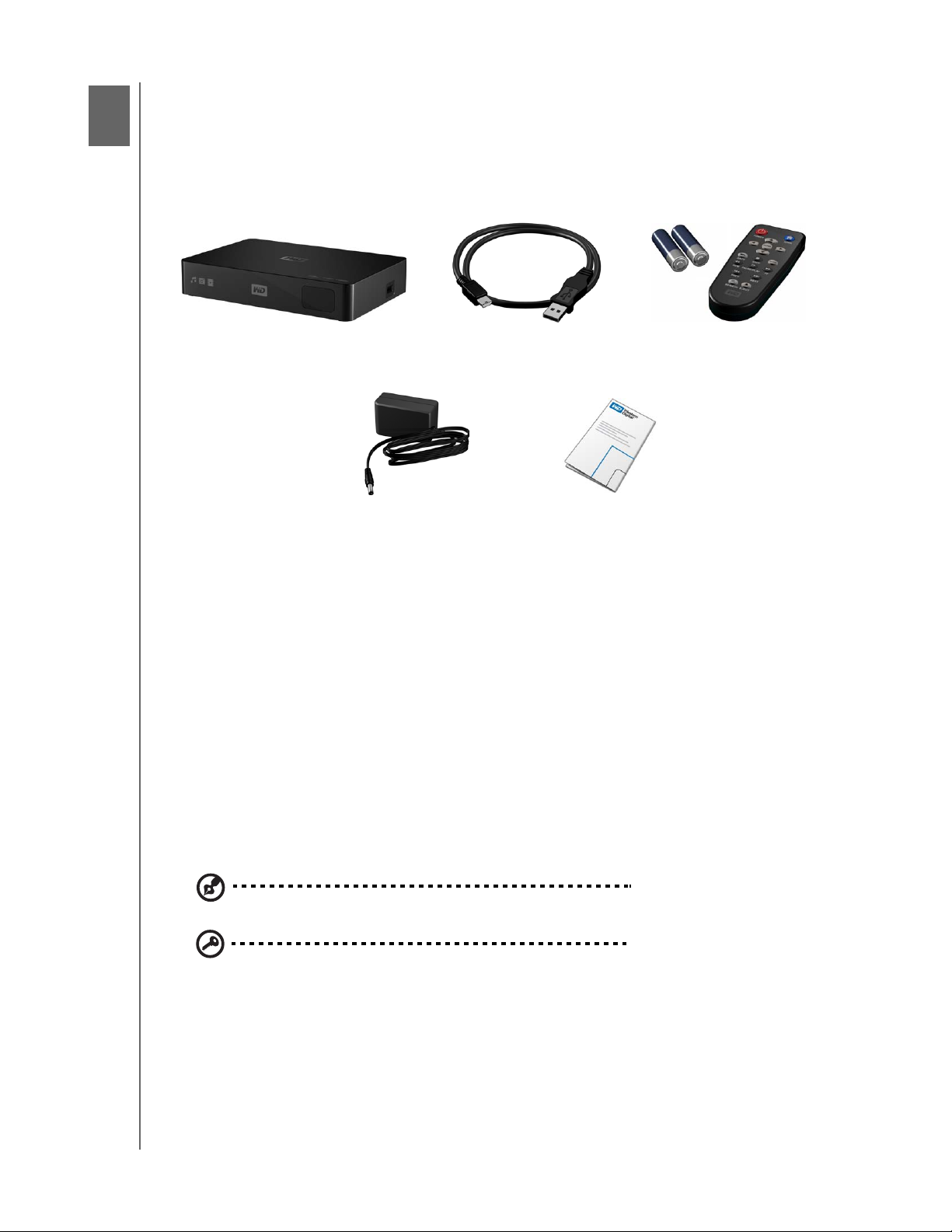
4
Aloittaminen
Paketin sisältö
WD ELEMENTS PLAY MULTIMEDIA-ASEMA
KÄYTTÖOHJE
Multimedia-asema USB-kaapeli Kauko-ohjain ja kaksi
Muuntaja
Pika-asennusopas
AAA-paristoa
Asennusvaatimukset
Tavallinen tai HD TV, jossa on HDMI- tai komposiitti-audio/video-sisääntulo
Tietokone, jossa on USB 2.0 -liitäntä
Vaihtoehtoinen: Stereo- tai AV-vastaanotin ja digitaalinen optinen (Toslink) kaapeli.
Käyttöjärjestelmäyhteensopivuus
Multimedia-asema on yhteensopiva seuraavien käyttöjärjestelmien kanssa:
Windows
Windows XP
Windows Vista
Windows 7
®
Mac® OS X
Tiger
®
Leopard
Snow Leopard
®
®
®
™
Huomautus: Yhteensopivuuteen voi vaikuttaa käyttäjän laitteistokokoonpano ja käyttöjärjestelmä.
Tärkeää: Jotta tuote toimisi mahdollisimman tehokkaasti ja luotettavasti,
on suositeltavaa asentaa uusimmat päivitykset ja uusin service pack (SP)
-huoltopaketti. Valitse Windowsin Käynnistä-valikosta Windows Update.
Valitse Macintoshin Apple-valikosta Software Update.
ALOITTAMINEN – 9
Page 14
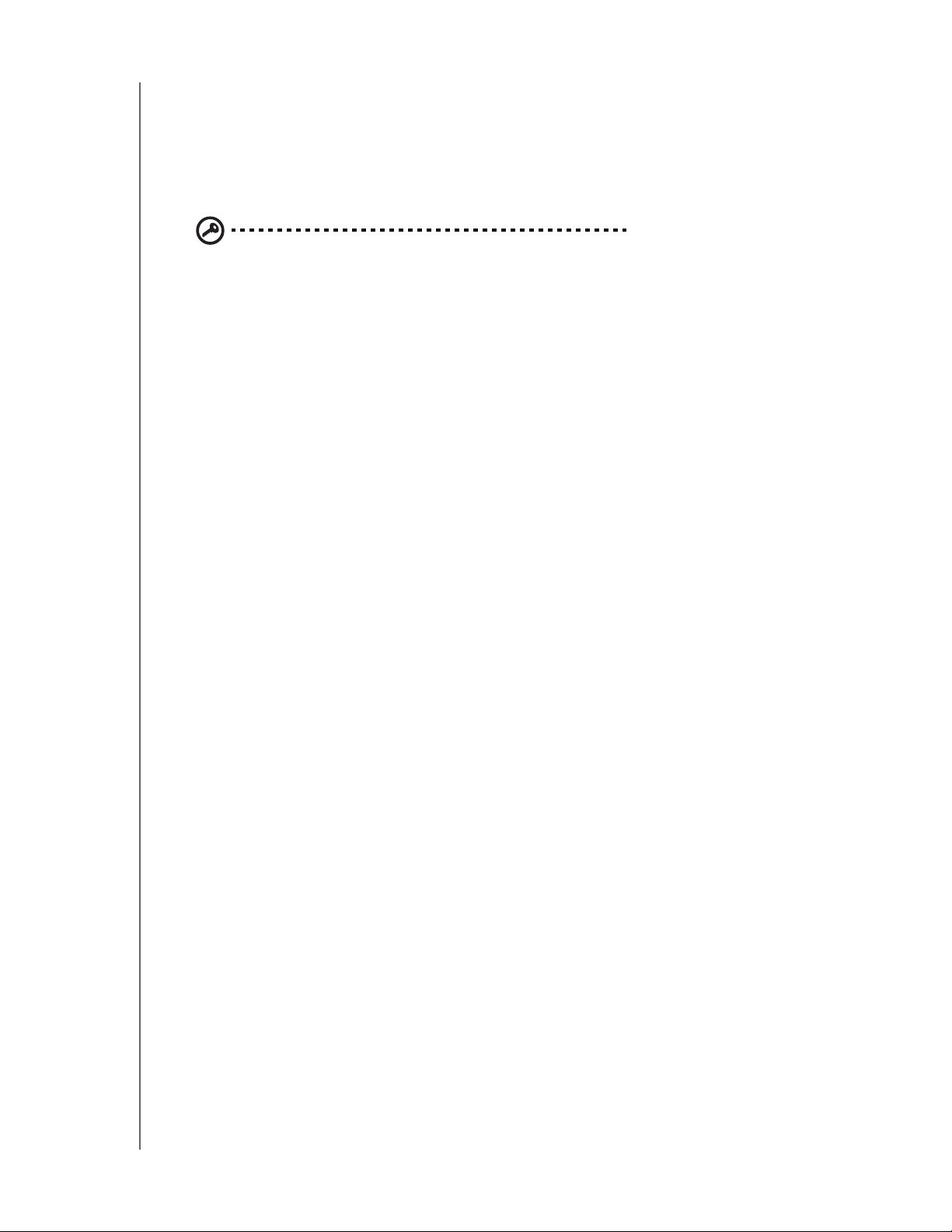
WD ELEMENTS PLAY MULTIMEDIA-ASEMA
KÄYTTÖOHJE
Multimedia-aseman alustaminen
Multimedia-asema on esialustettu yhdellä NTFS-osiolla, joka on yhteensopiva
kaikkien päivitettyjen Windows-käyttöjärjestelmien kassa. Jos haluat alustaa aseman
Mac OS X -muotoon, siirry sivulle http://support.wdc.com ja lue tietokannan vastaus
Answer ID 3865. Lisätietoja aseman alustamisesta on sivun 57 kohdassa "Vianmääritys".
Tärkeää: Multimedia-aseman uudelleenalustus poistaa sen koko sisällön. Jos
olet jo tallentanut tiedostoja multimedia-asemalle, muista varmuuskopioida ne
ennen aseman alustusta.
Asentaminen
Multimedia-aseman asentaminen kuvataan alla.
1. Kiinnitä virtajohto.
2. Siirrä sisältöä tietokoneelta multimedia-asemalle.
3. Irrota multimedia-asema tietokoneesta ja liitä se televisioon tai viihdelaitteeseen
haluamallasi kytkennällä.
4. Laita kauko-ohjaimeen paristot.
5. Liitä mediasisältöä sisältävä USB-laite (valinnainen).
ALOITTAMINEN – 10
Page 15
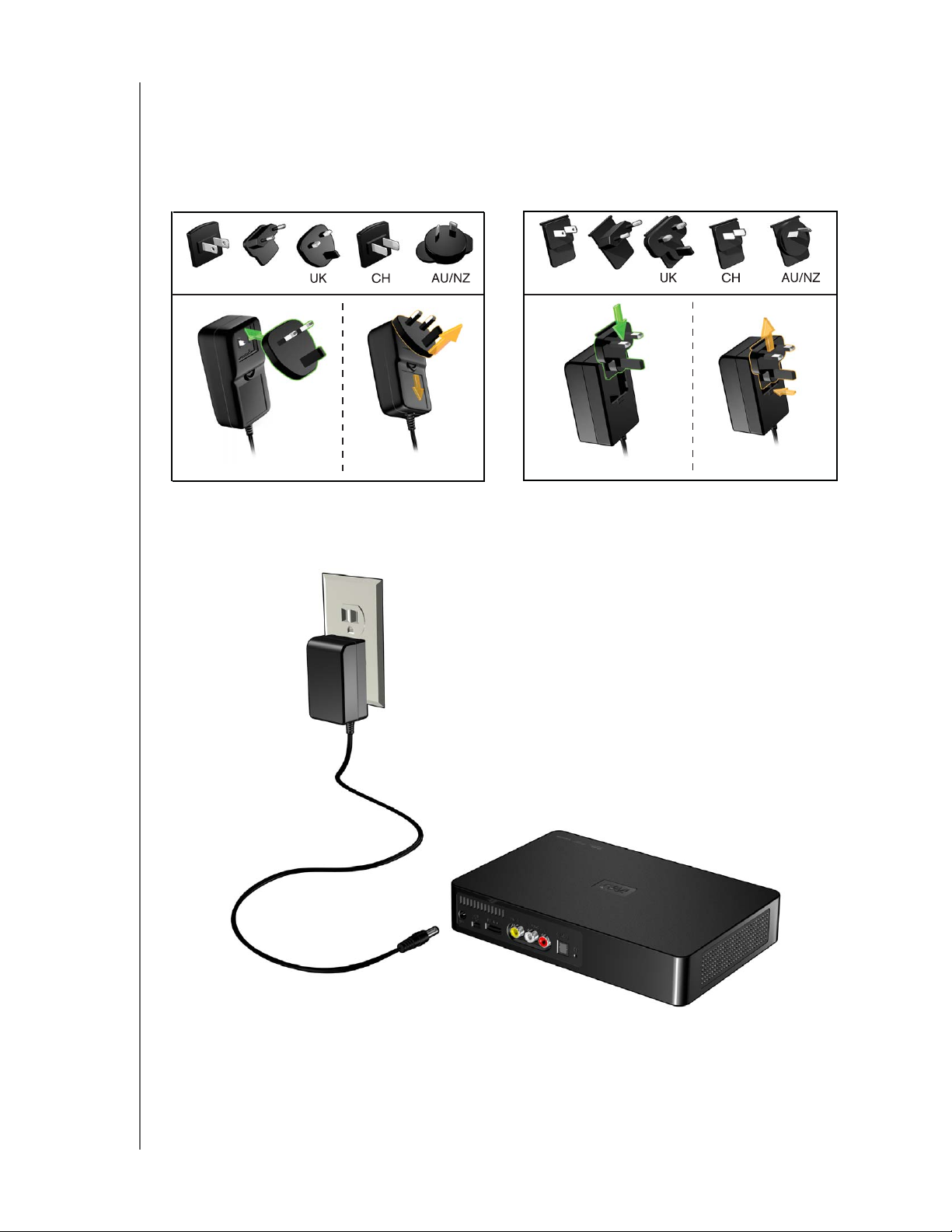
WD ELEMENTS PLAY MULTIMEDIA-ASEMA
Vaihe 1 – Virtajohdon kytkeminen
1. Kiinnitä virtasovitin johdon pistokkeeseen.
Muuntaja vaihtelee maasta riippuen. Joissain ei ole erillistä sovitinta.
Tällöin virtapistoke on kiinteä. Viittaa alla olevaan kuvaan.
KÄYTTÖOHJE
US/JA/TW
EU/KO
Asentaminen AsentaminenIrrottaminen Irrottaminen
US/JA/TW
EU/KO
2. Kiinnitä virtajohto multimedia-aseman virtapistokkeeseen ja johdon toinen pää
pistorasiaan. Multimedia-asema käynnistyy automaattisesti.
ALOITTAMINEN – 11
Page 16
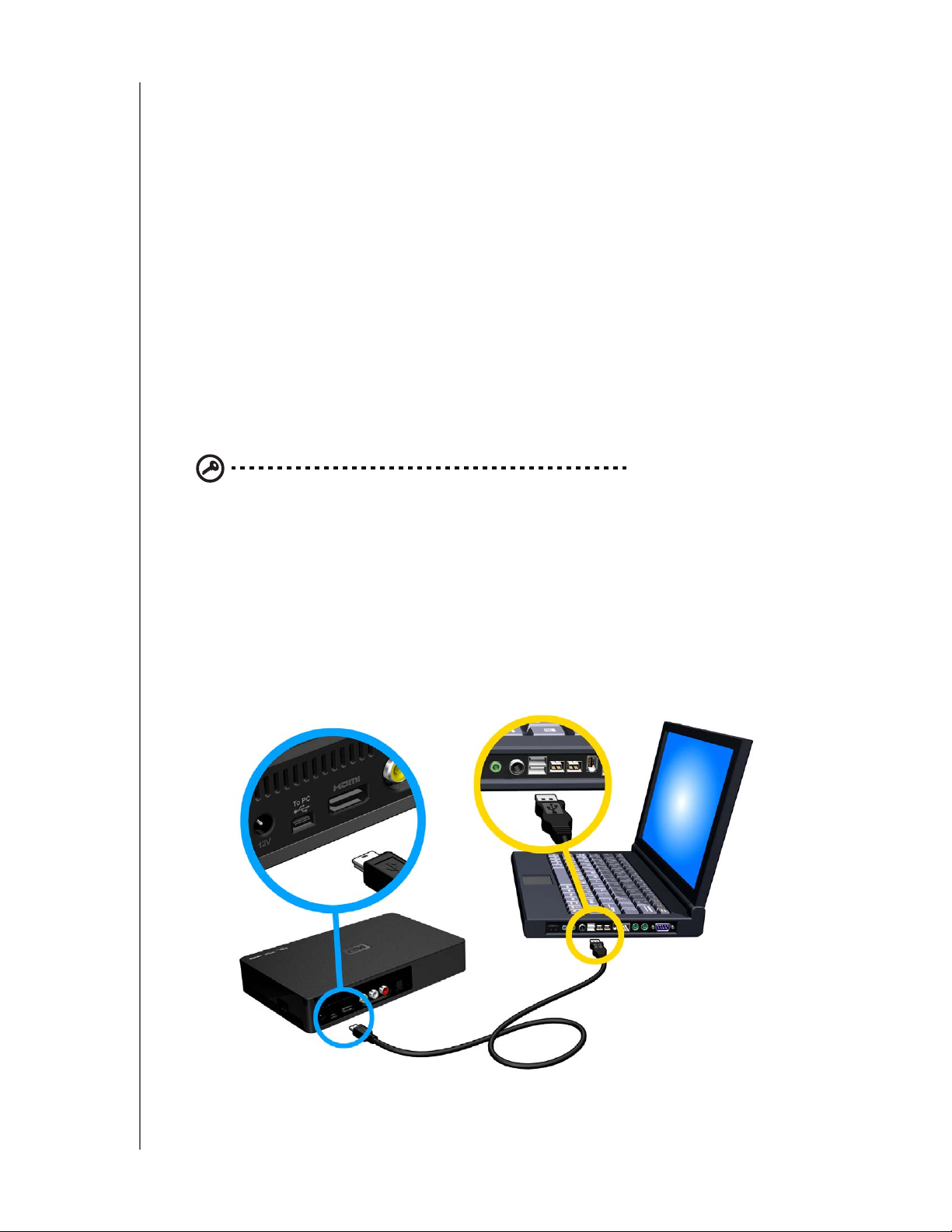
WD ELEMENTS PLAY MULTIMEDIA-ASEMA
KÄYTTÖOHJE
Vaihe 2 – Sisällön lataaminen multimedia-asemaan
Siirrä haluamasi sisältö tietokoneelta multimedia-asemalle. Voit myös siirtää
tiedostoja multimedia-asemalta tietokoneelle.
Windows
1. Käynnistä tietokone.
2. Kytke aseman virtajohto (katso "Vaihe 1 – Virtajohdon kytkeminen" sivulla 11) ja
USB-kaapeli alla olevan kuvan mukaisesti.
3. Aseman apuohjelmat asennetaan automaattisesti. Jos saat asennuksen aikana
varoitusilmoituksen, valitse Accept (Hyväksy) tai Continue (Jatka).
4. Multimedia-asema näkyy uutena asemana kohdassa Computer (Tietokone)
(Windows 7 ja Windows Vista) tai My Computer (Oma tietokone) (Windows XP).
5. Vedä ja pudota mediatiedostoja tietokoneelta multimedia-asemalle tai
multimedia-asemalta tietokoneelle.
Macintosh
Tärkeää: Jos haluat siirtää sisältöä multimedia-asemalta Macille tai päin
vastoin, sinun on alustettava asema. Lue lisätietoja kohdasta "Multimediaaseman alustaminen" sivulla 10.
1. Käynnistä tietokone.
2. Kytke aseman virtajohto (katso "Vaihe 1 – Virtajohdon kytkeminen" sivulla 11) ja
USB-kaapeli alla olevan kuvan mukaisesti.
3. Asema asentuu työpöydälle, johon ilmestyy WD Multimedia -kuvake.
Kaksoisnapsauta WD Multimedia -aseman kuvaketta.
4. Vedä ja pudota mediatiedostoja tietokoneelta multimedia-asemalle tai
multimedia-asemalta tietokoneelle.
ALOITTAMINEN – 12
Page 17
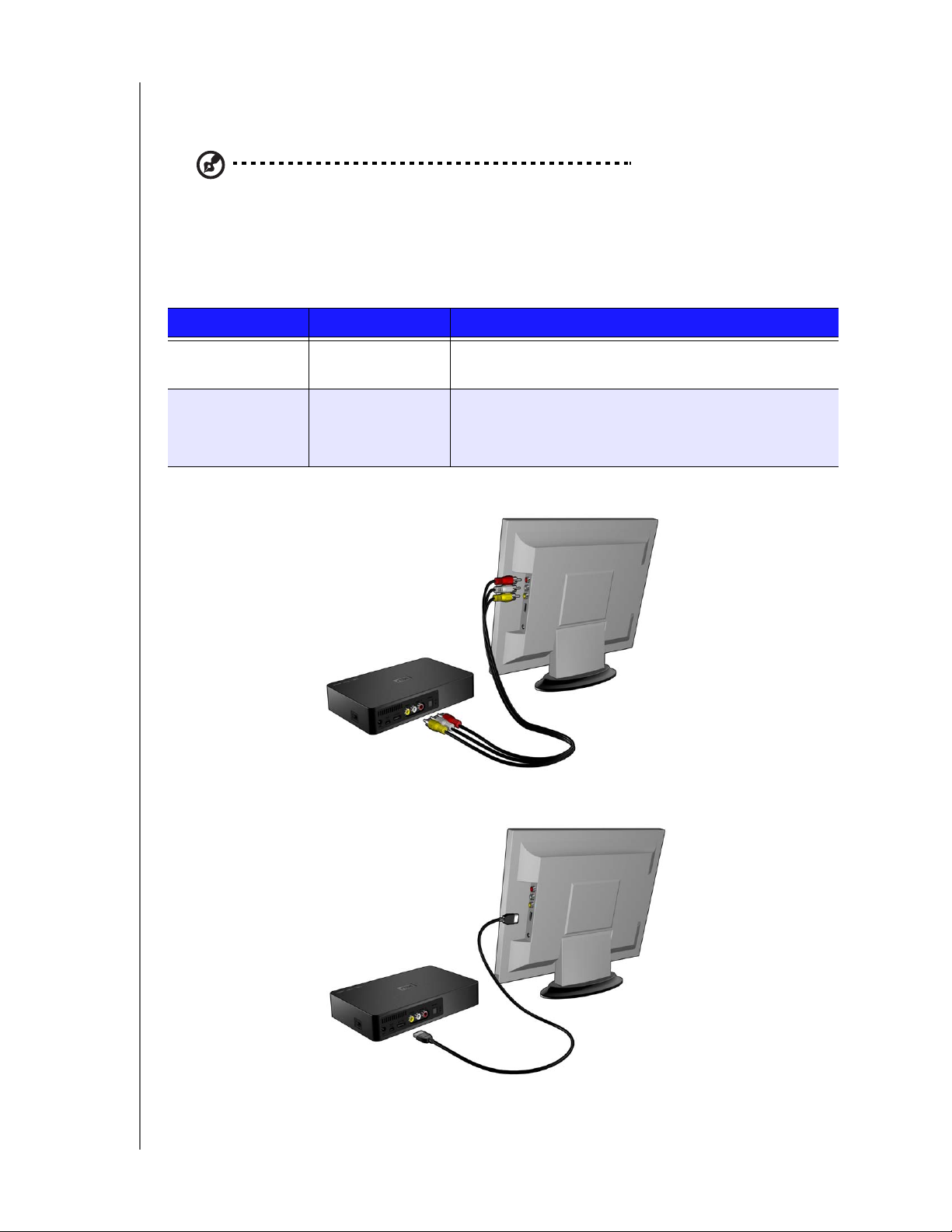
WD ELEMENTS PLAY MULTIMEDIA-ASEMA
KÄYTTÖOHJE
Vaihe 3 – Multimedia-aseman kytkeminen
Seuraava kuva esittää multimedia-aseman tukemat kaapelikytkennät.
Huomautus: Komposiitti-, HDMI- ja Toslink-kaapelit (lisävarusteita) myydään erikseen.
Parhaan liitännän valinta
Television kuvan laatu riippuu TV:n laadusta ja siitä, millä liitännällä se kytketään
multimedia-asemaan.
Liitäntä Laatu Liitännät
HDMI Paras
Erityinen korkealaatuinen liitäntä
(enintään 1080p)
Komposiitti Hyvä (480i/576i) Keltainen = video
Punainen = oikea ääni
Valkoinen = vasen ääni
Komposiitti (vakiopiirto)
HDMI (teräväpiirto)
ALOITTAMINEN – 13
Page 18
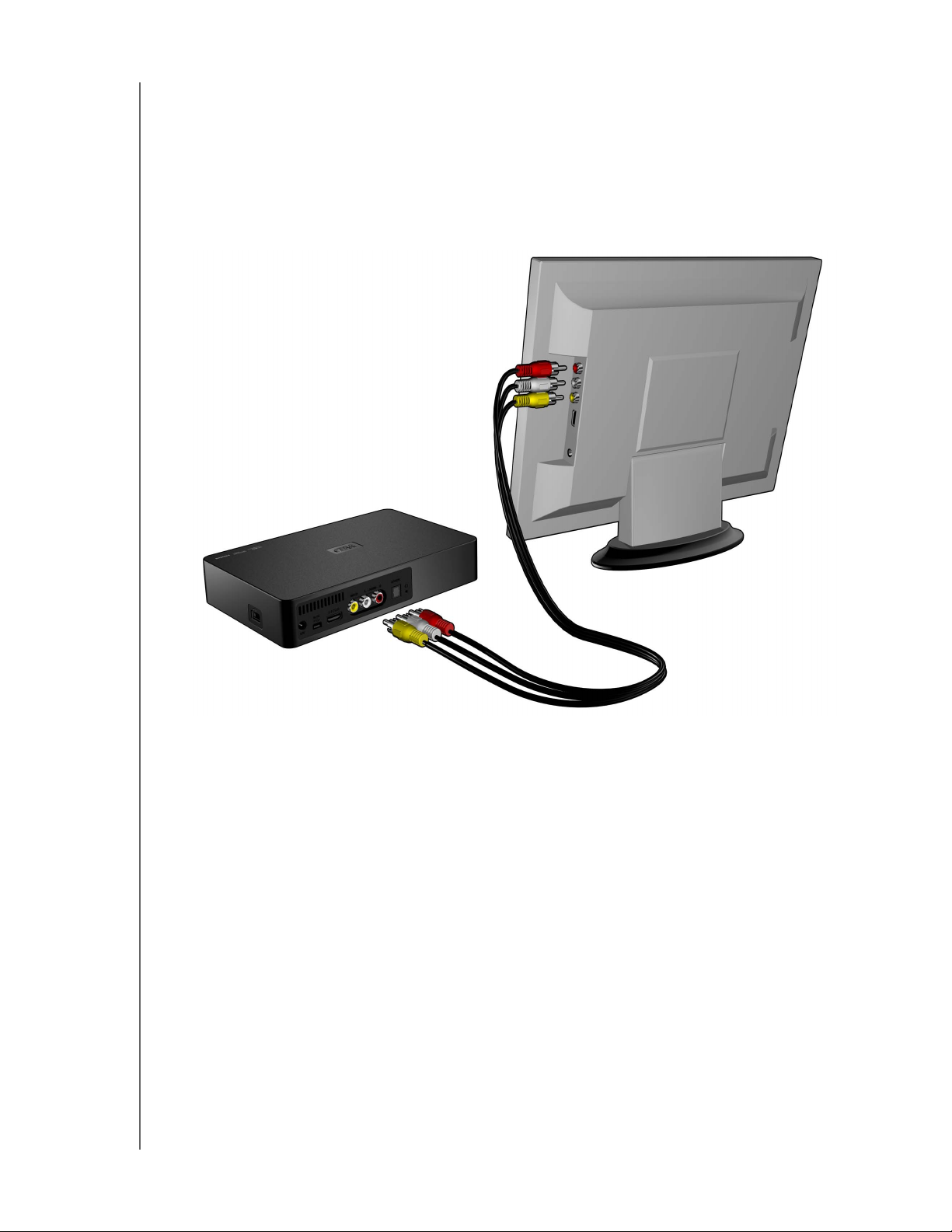
WD ELEMENTS PLAY MULTIMEDIA-ASEMA
KÄYTTÖOHJE
Komposiitti-AV-liitäntä (vakiopiirto)
Komposiittiliitännän käyttö (komposiittikaapeli myydään erikseen):
1. Kiinnitä komposiittiliitännät multimedia-aseman sisääntuloportteihin, keltainen
keltaiseen, punainen punaiseen ja valkoinen valkoiseen.
2. Kiinnitä toiset päät television sisääntuloportteihin, keltainen keltaiseen, punainen
punaiseen ja valkoinen valkoiseen.
3. Valitse vastaava televisiosisääntulo.
Odota muutama sekunti sillä aikaa kun televisio tunnistaa multimedia-aseman.
Jos televisio ei tunnista multimedia-asemaa, kokeile vaihtaa sisääntulo HDMI:ksi tai
komposiitiksi, liitännästä riippuen. Television ohjekirjat antavat tästä lisätietoja.
Kun televisio on paikantanut multimedia-asemaa, käynnistyskuva ilmoittaa,
että järjestelmä käynnistyy, ja sitten näkyviin tulee käyttöliittymän aloitusruutu.
Siirry kohtaan "Multimedia-aseman valikon käyttö" sivulla 19.
ALOITTAMINEN – 14
Page 19
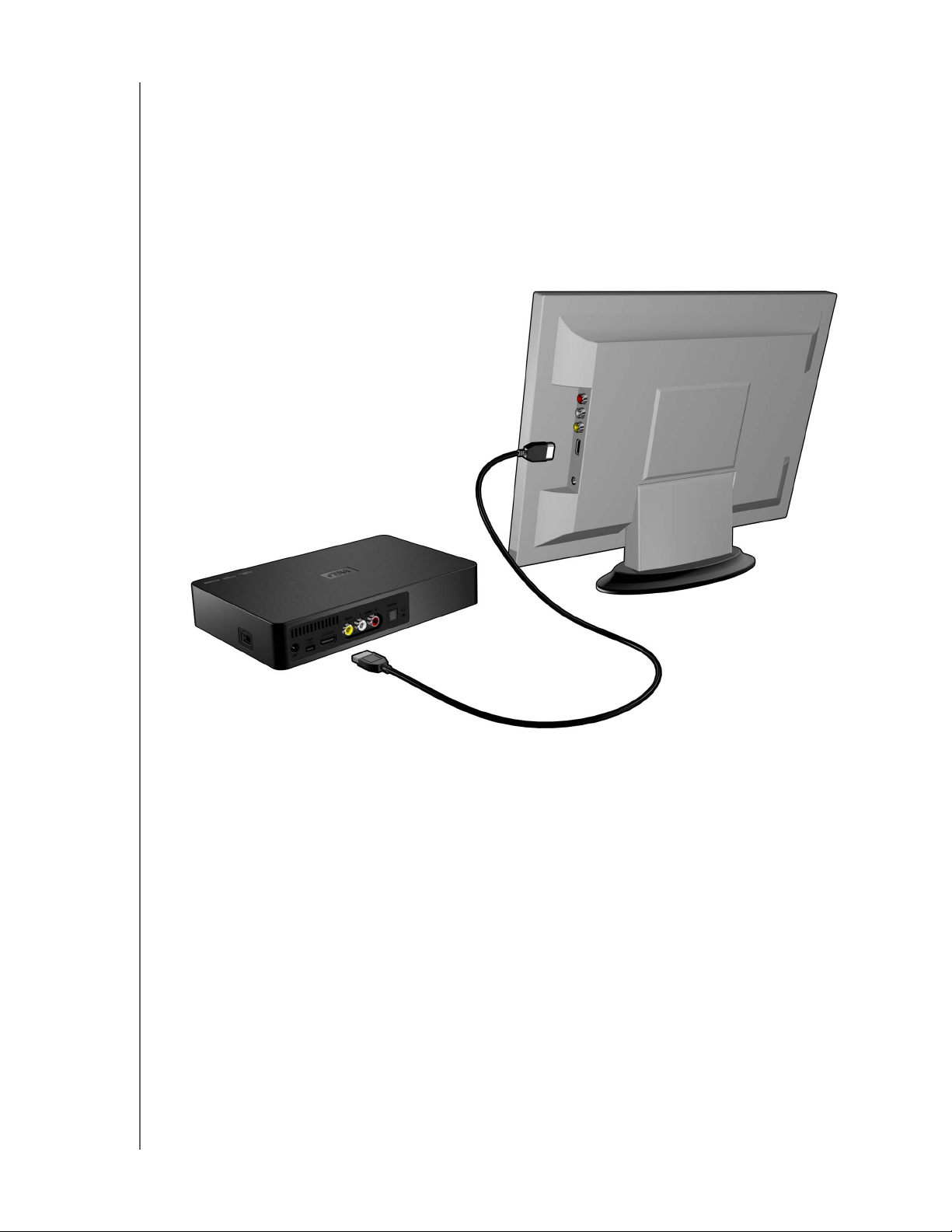
WD ELEMENTS PLAY MULTIMEDIA-ASEMA
KÄYTTÖOHJE
HDMI-video ja -audio (HD)
HDMI yhdistää teräväpiirtovideon, monikanavaäänen ja osien välisen ohjauksen
yhteen digitaalikaapeliin. Liitännän videolaatu on jopa 1080p.
Multimedia-aseman liittäminen HDMI-kaapelilla:
1. Kytke multimedia-aseman HDMI-liitäntään HDMI-kaapeli (myydään erikseen).
2. Kiinnitä toinen pää television tai audio/videojärjestelmän (jos saatavilla)
HDMI-porttiin.
Odota muutama sekunti sillä aikaa kun televisio tunnistaa multimedia-aseman.
Jos televisio ei tunnista multimedia-asemaa, kokeile vaihtaa sisääntulo HDMI:ksi tai
komposiitiksi, liitännästä riippuen. Television ohjekirjat antavat tästä lisätietoja.
Kun televisio on paikantanut multimedia-asemaa, käynnistyskuva ilmoittaa, että
järjestelmä käynnistyy, ja sitten näkyviin tulee käyttöliittymän aloitusruutu. Siirry sivulle
"Multimedia-aseman valikon käyttö" sivulla 19.
ALOITTAMINEN – 15
Page 20

WD ELEMENTS PLAY MULTIMEDIA-ASEMA
KÄYTTÖOHJE
Toslink-digitaaliaudio (optinen)
(Optinen) digitaalinen Toslink voi lähettää digitaaliääntä AV-vastaanottimen kautta
vastaanottimeen, joka pystyy purkamaan monikanavaista ääntä.
1. Kytke komposiitti- tai HDMI-video kohdan "Komposiitti-AV-liitäntä (vakiopiirto)"
sivulla 14 tai "HDMI-video ja -audio (HD)" sivulla 15 mukaisesti.
2. Kiinnitä (optinen) Toslink-kaapeli (myydään erikseen) multimedia-aseman
optiseen S/PDIF-digitaaliporttiin.
3. Kiinnitä Toslink-kaapelin (optinen) toinen pää AV-vastaanottimen optiseen
digitaaliporttiin.
4. Valitse AV-vastaanottimesta asianmukainen äänilähde.
ALOITTAMINEN – 16
Page 21
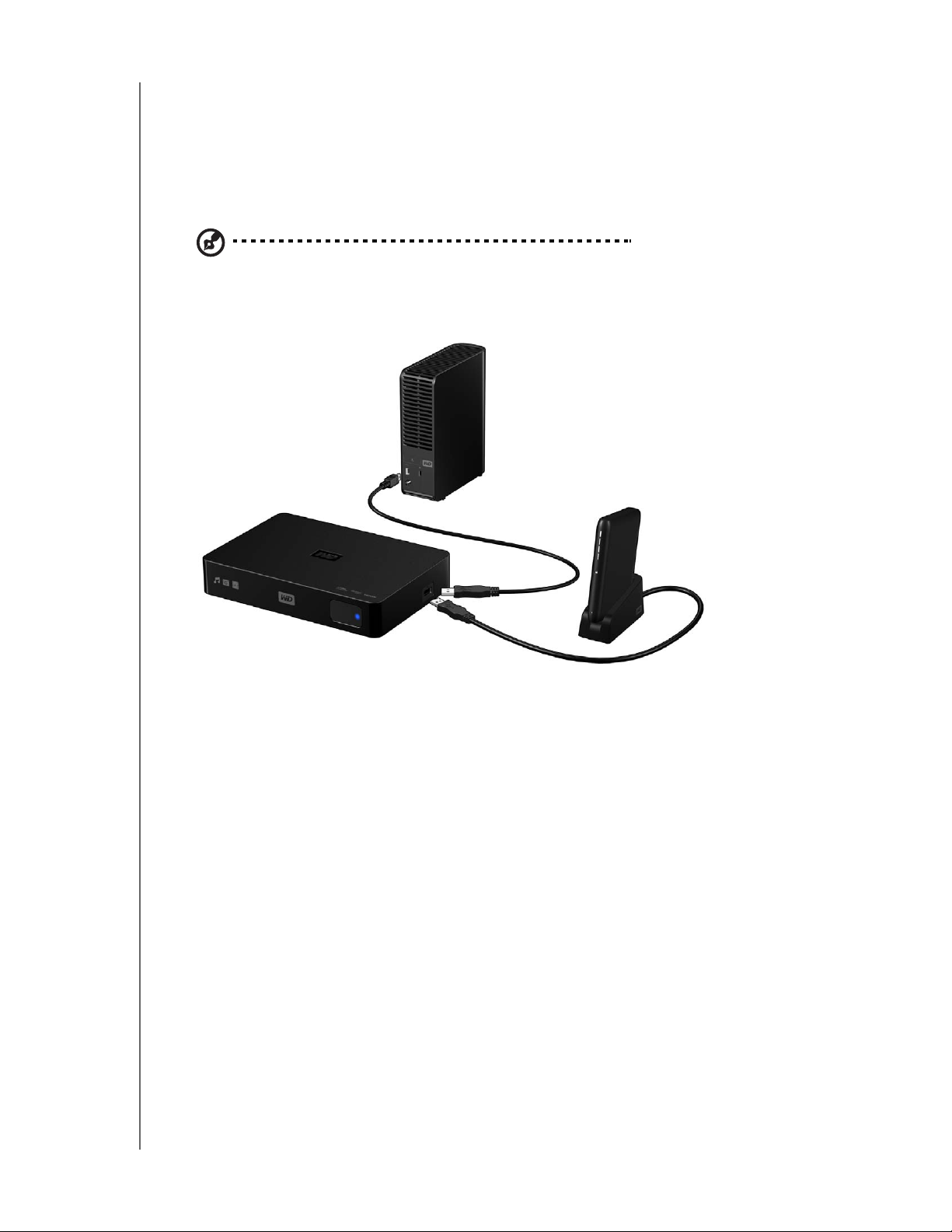
WD ELEMENTS PLAY MULTIMEDIA-ASEMA
KÄYTTÖOHJE
Vaihe 4 (valinnainen) – USB-laitteen kytkeminen
Siirrä haluamasi sisältö tietokoneelta ulkoiseen USB-asemaan, kuten My Passport®
tai My Book® -asemaan (ulkoinen USB-laite ei seuraa laitteen mukana).
Multimedia-asemassa on yksi USB-portti, joka tukee toistoa ulkoisesta
USB-muistilaitteesta.
Huomautus: Tiettyjen USB-keskittimien yhteensopivuus on testattu. Jos haluat nähdä luettelon
tuetuista USB-laitteista, lue tietokantamme artikkeli #5675 osoitteessa http://support.wdc.com.
1. Kiinnitä USB-laite multimedia-aseman USB-porttiin.
My Passport ulkoinen asema
(myydään erikseen)
TAI
My Passport kannettava asema
(myydään erikseen)
2. Odota hetki, kun multimedia-asema selaa USB-laitteen mediatiedostot.
(Selaaminen on oletusarvoisesti päällä.)
Tämä saattaa viedä usean minuutin, riippuen USB-laitteen muistikapasiteetista ja
mediatiedostojen määrästä. Kun USB-laite tunnistetaan, tilamerkkivalo syttyy. Näyttöön
ilmestyy teksti: "Please insert a USB storage device" (Liitä USB-tallennuslaite).
Apple-käyttäjille
Multimedia-aseman kytketyn muistivälineen HFS+ -kirjaaminen tulee kytkeä pois
päältä. Tietokannan artikkeli #2615 osoitteessa http://support.wdc.com neuvoo,
miten kirjaus kytketään pois päältä.
USB-laitteen irrottaminen
Jotta tietoa ei pääse katoamaan, suosittelemme että ennen USB-laitteen irrottamista
painat kauko-ohjaimen EJECT-painiketta.
USB-laitteen irrottaminen:
1. Paina kauko-ohjaimen EJECT-painiketta.
2. Korosta poistoruudun merkintä ja paina sitten ENTER-painiketta.
3. Irrota USB-laite multimedia-asemasta.
ALOITTAMINEN – 17
Page 22

45
WD ELEMENTS PLAY MULTIMEDIA-ASEMA
KÄYTTÖOHJE
Multimedia-aseman käyttö
Kauko-ohjaimen käyttö
Multimedia-aseman kauko-ohjaimella voidaan navigoida kotinäyttöä, selata
mediatiedostoja, valita toistovaihtoehtoja ja mukauttaa järjestelmän asetuksia.
Infrapunasensori paikantaa kauko-ohjaimen infrapunasignaalit.
Tärkeää: Varmista, että kauko-ohjaimen ja multimedia-aseman
infrapunasensorin välillä ei ole esteitä.
Painike Toiminto
HOME Kotinäyttö, jossa on video/musiikki/valokuva/tiedostonhallinta/asetukset.
POWER (Virta) Virta päälle/pois.
Navigointipainikkeet Navigoi kotisivun vaihtoehtoja, valikkoja, mediakirjastoja ja työkalurivejä.
ENTER Näyttää mediahakemistot ja asetukset.
Aloittaa valitun mediatiedoston toiston.
Ottaa asetusruudussa valitun asetuksen käyttöön.
STOP Keskeyttää toiston ja siirtyy edelliseen ruutuun.
BACK Palaa takaisin edelliseen ruutuun.
REV
(pikakelaus
taaksepäin)
PREV
(Edellinen raita)
SEARCH
(sen hetkinen kansio)
OPTION Näyttää toiston aikana työkalurivin, jossa on lisää toistovaihtoehtoja.
PAUSE/PLAY Vaihtaa tauon ja toiston välillä.
FF
(pikakelaus eteenpäin)
NEXT
(seuraava raita)
Kelaa taaksepäin audio/videotoiston aikana. Tukee seuraavia nopeuksia:
2×, 4×, 8×, 16× ja 32× videolla. 2×, 4× ja 8× audiolla.
Paina kerran, jos haluat hypätä audio/videotiedoston alkuun.
Paina kahdesti, jos haluat hypätä edelliseen audio/video/kuvatiedostoon.
Paikantaa mediatiedoston sen hetkisestä kansiosta.
Kelaa eteenpäin audio/videotoiston aikana. Tukee seuraavia nopeuksia:
2×, 4×, 8×, 16× ja 32× videolla. 2×, 4× ja 8× audiolla.
Hyppää seuraavaan audio-, video- tai kuvatiedostoon.
EJECT Vaihtaa tilaan, jossa voit turvallisesti irrottaa USB-laitteen.
MULTIMEDIA-ASEMAN KÄYTTÖ – 18
Page 23

WD ELEMENTS PLAY MULTIMEDIA-ASEMA
Multimedia-aseman valikon käyttö
Kun painat kauko-ohjaimen HOME-painiketta, multimedia-asema siirtyy
aloitusruutuun. Ruudun kuvakkeiden avulla voidaan selata mediakirjastoa ja
määrittää multimedia-aseman asetukset.
KÄYTTÖOHJE
Aloitusruudun vaihtoehdot
Viisi pääasiallista kotiruudun vaihtoehtoa (kuvaketta) ovat:
Videot
Musiikki
Valokuvat
Tiedostonhallinta
Asetukset
Musiikki-, video- ja valokuvakuvakkeet esittävät erilaisten mediamuotojen kansioita.
Mediasisältö esitetään joko USB-aseman hakemiston tiedostoina/kansioina tai
medialuettelona, joka pohjautuu metadatatietoon. Esimerkiksi, musiikkitiedostot
voidaan luokitella tyylilajinsa tai taiteilijan nimen mukaan.
Asetuksilla voidaan muuttaa multimedia-aseman käyttäytymistä ja määrittää sen
asetuksia. Lisätietoja on kohdassa "Asetukset ja lisäominaisuudet" sivulla 39.
Aloitusruudun navigointi
Navigoi valikkoruuduissa seuraavilla painikkeilla:
Painike Toiminto
Nuoli ylös/alas Valitse mediatyyppi (valokuva, video tai musiikki) tai asetukset
Nuoli vasemmalle/oikealle Liikkuu luokan sisällä
ENTER Käynnistää valintasi
MULTIMEDIA-ASEMAN KÄYTTÖ – 19
Page 24

WD ELEMENTS PLAY MULTIMEDIA-ASEMA
KÄYTTÖOHJE
Tiedostonhallinta
Tiedostojen kopioiminen
Kopioi tiedosto asemaan kytketylle USB-muistilaitteelle tai toisin päin seuraavien
vaiheiden mukaisesti. Menetelmä on sama kaikentyyppisille mediatiedostoille,
elokuville, kuville ja musiikille.
1. Kytke USB-muistilaite multimedia-aseman USB-porttiin.
2. Paikanna tiedostonhallintaluokka selaamalla kotivalikkoa ja paina sitten
ENTER-painiketta.
3. Valitse ylä- tai alanuolta painamalla New Volume (multimedia-asema) tai kytketty
USB-muistilaite (josta haluat kopioida tiedostoja) ja esitä sitten valitsemasi
muistilaitteen kansiot painamalla ENTER-painiketta.
MULTIMEDIA-ASEMAN KÄYTTÖ – 20
Page 25

WD ELEMENTS PLAY MULTIMEDIA-ASEMA
KÄYTTÖOHJE
4. Valitse ylä- tai alanuolilla kansio, jossa ovat ne mediatiedostot, jotka haluat
kopioida, ja paina ENTER-painiketta. Näyttöön tulee valitun kansion
tiedostosisältö.
5. Valitse tiedosto, jonka haluat kopioida, ja paina -painiketta. Kopioitavan
tiedoston oikealle puolelle ilmestyy valintamerkki. Voit poistaa valinnan painamalla
uudelleen -painiketta. Valitse Copy Files -kuvake painamalla kauko-ohjaimen
OPTION-painiketta ja painamalla sitten ENTER-painiketta.
6. Valitse kohdelaite painamalla kauko-ohjaimessa joko tai ja käynnistä sitten
tiedoston kopiointi painamalla ENTER-painiketta.
MULTIMEDIA-ASEMAN KÄYTTÖ – 21
Page 26

WD ELEMENTS PLAY MULTIMEDIA-ASEMA
KÄYTTÖOHJE
Tiedostojen poistaminen
Voit poistaa tiedoston multimedia-asemalta alla kuvatulla tavalla. Menetelmä on
sama kaikentyyppisille mediatiedostoille, elokuville, kuville ja musiikille.
1. Paikanna tiedostonhallintaluokka selaamalla kotivalikkoa ja paina sitten
ENTER-painiketta.
2. Valitse multimedia-asema tai kytketty USB-muistilaite (josta haluat poistaa
tiedostoja) painamalla ylä- tai alanuolta ja paina sitten ENTER-painiketta.
3. Valitse ylä- tai alanuolilla kansio, jossa ovat ne mediatiedostot, jotka haluat poistaa,
ja paina ENTER-painiketta. Näyttöön tulee valitun kansion tiedostosisältö.
4. Valitse poistettava tiedosto ja paina kauko-ohjaimen -painiketta. Poistettavan
tiedoston oikealle puolelle ilmestyy valintamerkki. Valitse Delete Files (Poista
tiedostoja) painamalla OPTION-painiketta ja painamalla sitten -painiketta.
MULTIMEDIA-ASEMAN KÄYTTÖ – 22
Page 27

WD ELEMENTS PLAY MULTIMEDIA-ASEMA
KÄYTTÖOHJE
5. Kun painat kauko-ohjaimen ENTER-painiketta, näyttöön ilmestyy vahvistusruutu.
Poista valittu tiedosto painamalla ENTER-painiketta uudelleen.
Automaattinen toisto
Huomautus: Automaattinen toisto ei tue USB-keskitintä.
1. Tallenna tiedostot tai mediasisältö multimedia-aseman sisäisen kiintolevyn tai
kytketyn USB-muistilaitteen juurihakemistoon.
2. Siirry Setup (Asetukset) -valikkoon ja valitse Auto Play (Automaattinen toisto).
Multimedia-aseman on käynnistettävä uudelleen, ennen kuin tämä asetus toimii.
Tämän jälkeen automaattinen toisto alkaa joka kerran, kun multimedia-asema
käynnistetään.
Voit poistaa automaattisen toiston käytöstä painamalla toiston aikana STOP- tai
HOME-painiketta, siirtymällä Auto Play Setup -valikkoon ja valitsemalla OFF (POIS).
Huomautus: Automaattinen toisto ohittaa tukemattomat tiedostot antamatta varoitusta toiston aikana.
MULTIMEDIA-ASEMAN KÄYTTÖ – 23
Page 28

6
Videon katselu
Multimedia-asemalla voit katsella videoita televisiossa.
Tuetut videomuodot
Seuraavia videomuotoja tuetaan:
AVI (Xvid, AVC, MPEG1/2/4)
MPG/MPEG
VOB/ISO
MP4/MOV (MPEG4, h.264)
MKV (h.264, x.264, AVC, MPEG1/2/4)
TS/TP/M2TS (MPEG1/2/4, AVC)
FLV (ainoastaan D1-resoluutio)
RM tai RMVB 8/9/10
Videon toisto
WD ELEMENTS PLAY MULTIMEDIA-ASEMA
KÄYTTÖOHJE
Videon toistaminen:
1. Selaa Videos-luokkaan ja paina ENTER-painiketta.
VIDEON KATSELU – 24
Page 29

WD ELEMENTS PLAY MULTIMEDIA-ASEMA
2. Valitse multimedia-asema tai valinnainen kytketty USB-muistilaite (jonka
videotiedostoja haluat käyttää) painamalla ylä- tai alanuolta ja paina sitten
ENTER-painiketta.
3. Näytä multimedia-aseman tai kytketyn USB-aseman sisältö painamalla
kauko-ohjaimen ENTER-painiketta uudelleen.
KÄYTTÖOHJE
4. Navigoi videokansiota kauko-ohjaimen ylös- ja alas-painikkeilla ja paina
ENTER-painiketta, kun haluat nähdä kansion sisällön.
VIDEON KATSELU – 25
Page 30

WD ELEMENTS PLAY MULTIMEDIA-ASEMA
X
KÄYTTÖOHJE
5. Selaa videoluetteloa kauko-ohjaimen ylös- ja alas-painikkeilla. Ruudun oikeaan
laitaan tulee videon esikatselu.
6. Paikanna se videotiedosto, jonka haluat toistaa.
Aloita videotiedoston toisto korostamalla se ja painamalla ENTER-painiketta.
Aloita videosoittoluettelon toisto korostamalla sen nimi ja painamalla PAUSE/
PLAY-painiketta.
Aloita kaikkien kansiossa olevien videotiedostojen toisto korostamalla jokin
kansion videoista ja painamalla PAUSE/PLAY-painiketta.
Toiston jatkaminen
Jos yrität avata videotiedoston, joka on toistettu aikaisemmin osittain, sinulta
kysytään alla olevassa ruudussa, haluatko toistaa sen alusta alkaen vai jatkaa toistoa
siitä, mihin edellisellä kerralla jäätiin. Valitse , jos haluat jatkaa toistoa, tai ,
jos haluat aloittaa toiston alusta.
VIDEON KATSELU – 26
Page 31

WD ELEMENTS PLAY MULTIMEDIA-ASEMA
Videon toiston ohjaus
Ohjaa videon toistoa näillä kauko-ohjaimen painikkeilla:
Painike Toiminto
STOP Pysäyttää videon toiston
PAUSE/PLAY Keskeyttää videon toiston tai jatkaa sitä
KÄYTTÖOHJE
1. Paina FF (pikakelaus eteenpäin) tai
REV (pikakelaus taaksepäin), jos haluat
selata videota (valitse nopeus
painamalla useita kertoja)
2. Paina PAUSE/ P L AY, kun haluat jatkaa
toistoa valitusta kohdasta
Paina PREV (edellinen raita) -painiketta
kerran
NEXT (Seuraava raita) Toistaa videokansion/soittoluettelon seuraavan
Paina PREV (edellinen raita) -painiketta
kaksi kertaa
Selaa videota eteen- tai taaksepäin
Multimedia-asema tukee seuraavia
selausnopeuksia: 2×, 4×, 8×, 16×, 32×
Aloittaa toiston alusta
videotiedoston
Toistaa videokansion/soittoluettelon edellisen
videotiedoston
Videon toiston asetukset
Videotyökalurivin näyttäminen
Videotyökalurivissä on useita komentokuvakkeita, joilla voit muokata sitä, miten
katselet videoita.
Videotyökalurivi saadaan esiin painamalla OPTION-painiketta.
Kuvatyökalurivi piilotetaan painamalla BACK-painiketta tai OPTION-painiketta
uudelleen.
VIDEON KATSELU – 27
Page 32

WD ELEMENTS PLAY MULTIMEDIA-ASEMA
KÄYTTÖOHJE
Videon tietopaneelin näyttö
Painamalla ENTER-painiketta toiston aikana voit näyttää videon tietopaneelin
ruudun alaosassa. Tämä paneeli esittää tietoja valitusta videosta, jos videotiedosto
tukee sitä:
Zoomauskuvake
Videotiedoston nimi
Audiokanavakuvake
Tekstityskuvake
Videon toiston tilanneilmaisin
Kappaleen tai valikon valinta
Kulunut aika
Kokonaistoistoaika
VIDEON KATSELU – 28
Page 33

WD ELEMENTS PLAY MULTIMEDIA-ASEMA
KÄYTTÖOHJE
Videon zoomausasetusten valinta
Näillä asetuksilla voit muuttaa videontoistoruudun zoomausta.
Zoomauksen muuttaminen:
1. Paina videon toiston aikana OPTION-painiketta. Asetukset-palkki ilmestyy
ruudun yläosaan.
2. Korosta ja paina sitten ENTER-painiketta toistuvasti, jotta voit selata tarjolla
olevien zoomausvaihtoehtojen läpi.
-TAIPaina OPTION-painiketta tai BACK-painiketta, jos haluat palauttaa zoomauksen
oletusasetukseensa.
Audiokanavan valinta
Tällä asetuksella valitaan videotoiston puhekieli. Tämä asetus on käytettävissä
ainoastaan, jos toistettavassa videossa on useampi kuin yksi ääniraita. Varmista,
että ääniraidat ovat samassa kansiossa kuin toistettava video.
Audiokanavan valinta:
1. Paina OPTION-painiketta.
2. Korosta ja paina sitten ENTER-painiketta toistuvasti, kunnes esiin tulee
haluamasi audiokanava.
Kappaleen valinta
Tällä vaihtoehdolla voit valita katseltavan kappaleen.
Kappaleen valitseminen:
1. Paina videon toiston aikana OPTION-painiketta. Asetukset-palkki ilmestyy
ruudun yläosaan.
2. Korosta ja paina sitten ENTER-painiketta toistuvasti, jotta voit selata tarjolla
olevien kappaleiden läpi.
Huomautus: Kappaleenvalinta on käytettävissä ainoastaan, jos videotiedostotyyppi tukee sitä.
Tekstityksen valinta
Tällä asetuksella voidaan esittää tekstitys videon toiston aikana. Pidä huoli siitä,
että tekstitystiedostot ovat samassa kansiossa kuin käytössä oleva video ja että se
on nimetty samoin kuin videotiedosto.
Huomautus: Tekstitystiedostojen (tiettyjen tuettujen tyyppien) nimen on oltava täsmälleen sama
kuin niitä vastaavalla medialla (tunniste on erilainen) ja niiden on oltava samassa kansiossa kuin
videotiedosto.
1. Paina videon toiston aikana OPTION-painiketta. Asetuspalkki ilmestyy ruudun
yläosaan.
2. Korosta ja paina sitten ENTER-painiketta toistuvasti, jotta voit selata
käytettävissä olevia tekstityksiä.
VIDEON KATSELU – 29
Page 34

7
WD ELEMENTS PLAY MULTIMEDIA-ASEMA
KÄYTTÖOHJE
Musiikin soitto
Multimedia-asemalla voidaan kopioida musiikkikirjasto USB-laitteelle ja kuunnella sitä
viihdeyksiköstä. Laite tukee seuraavia audiotiedostoja ja audiopakkauksia:
Audio
MP3
WAV/PCM/LPCM
WMA
AAC
FLAC
MKA
OGG
APE
Dolby
Musiikin soittaminen
®
Digital (ainoastaan videotiedostossa)
1. Selaa Music-luokkaan ja paina ENTER-painiketta.
2. Valitse multimedia-asema tai valinnainen kytketty USB-muistilaite (jonka
musiikkitiedostoja haluat käyttää) painamalla ylä- tai alanuolta ja paina sitten
ENTER-painiketta.
MUSIIKIN SOITTO – 30
Page 35

WD ELEMENTS PLAY MULTIMEDIA-ASEMA
3. Näytä multimedia-aseman tai kytketyn USB-aseman sisältö painamalla
kauko-ohjaimen ENTER-painiketta:
4. Navigoi musiikkikansiota kauko-ohjaimen navigointipainikkeilla ja paina
ENTER-painiketta, kun haluat nähdä kansion sisällön:
KÄYTTÖOHJE
5. Selaa musiikkiluetteloa kauko-ohjaimen ylös- ja alas-painikkeilla. Näytön oikeaan
laitaan tulee tietoja musiikkitiedostosta.
6. Paikanna se audiotiedosto, jonka haluat toistaa.
Aloita audiotiedoston toisto korostamalla se ja painamalla ENTER-painiketta.
Aloita audiosoittoluettelon toisto korostamalla sen nimi ja painamalla
PAUSE /PL AY-painiketta.
Aloita kaikkien kansiossa olevien audiotiedostojen toisto korostamalla jokin
kansion audiotiedostoista ja painamalla PAUSE/PLAY-painiketta.
MUSIIKIN SOITTO – 31
Page 36

WD ELEMENTS PLAY MULTIMEDIA-ASEMA
Musiikinsoittoruutu esittää seuraavat tiedot soitettavasta audiotiedostosta:
Valitut uusinta- ja satunnaissoittotilat (jos käytössä)
/My Passport/My Music
Albumin nimi
Audiotiedoston
nimi
Toiston tilailmaisin tulee näyttöön, kun soitettava laulu valitaan.
KÄYTTÖOHJE
Albumin kansikuva
(jos saatavilla)
Toiston tilanneilmaisin
Kulunut aika
Esittäjä
Albumin nimi
Tyylilaji
Tiedostotyyppi
Tiedoston koko
Musiikin soiton ohjaus
Ohjaa musiikin toistoa näillä kauko-ohjaimen painikkeilla:
Painike Toiminto
STOP
PAUSE /PL AY
1. Paina FF (pikakelaus eteenpäin) tai
REV (pikakelaus taaksepäin), jos haluat
selata audiotiedosta (valitse nopeus
painamalla useita kertoja).
2. Paina PLAY, kun haluat jatkaa toistoa
valitusta kohdasta.
Paina PREV (edellinen raita) -painiketta kerran. Aloittaa soiton alusta
Paina NEXT-painiketta. Toistaa musiikkikansion/soittoluettelon seuraavan
Paina PREV (edellinen raita) -painiketta kaksi
kertaa.
Pysäytä musiikin soitto
Keskeytä tai jatka musiikin soittoa
Selaa audiotiedostoja eteen- tai taaksepäin
Multimedia-asema tukee seuraavia
selausnopeuksia: 2×, 4×, 8×
audiotiedoston
Toistaa musiikkikansion/soittoluettelon edellisen
audiotiedoston
MUSIIKIN SOITTO – 32
Page 37

WD ELEMENTS PLAY MULTIMEDIA-ASEMA
Musiikin soiton asetukset
Toiston tilanneilmaisimen kaksi komentokuvaketta ilmoittavat, onko valittu
uusinta- tai satunnaissoittotila.
Musiikin uusintatilan asettaminen:
1. Paina HOME-painiketta ja valitse sitten asetukset-kuvake.
KÄYTTÖOHJE
2. Paina ENTER-painiketta. Tämä avaa asetusvalikon.
MUSIIKIN SOITTO – 33
Page 38

WD ELEMENTS PLAY MULTIMEDIA-ASEMA
3. Valitse asetuskategoria ylös/alas-navigointipainikkeella ja paina sitten
ENTER-painiketta. Kyseisen luokan asetusvalikko aukeaa (esimerkiksi
Music Repeat Mode (Musiikin uusintatila)).
KÄYTTÖOHJE
Musiikin soitto iPodilta
®
Apple® käyttää omaa nimeämistapaansa, ja tästä syystä multimedia-asema ei pysty
esittämään iPodin kansioiden ja tiedostojen alkuperäisiä nimiä. Multimedia-asema
antaa sen sijaan kansioille ja tiedostoille uudet nimet, mutta ainoastaan multimediaasemassa. Alkuperäiset tiedostotiedot säilyvät iPodissa. Alkuperäiset tiedostotiedot
voidaan nähdä, kun soitetaan tiedostoa, joka sisältää metadataa.
Huomautus: Multimedia-asema ei tue suojatun sisällön toistoa, kuten sellaisten elokuvien tai
musiikkitiedostojen toistoa, jotka on hankittu sellaisista paikoista kuin iTunes® Store, Cinema Now,
Movielink
®
, Amazon Unbox™ tai Vongo®.
Jos haluat käyttää iPodia multimedia-aseman kanssa, kiinnitä iPod USB-porttiin ja
navigoi käyttöliittymän valikossa.
Huomautus: Multimedia-asema tukee ainoastaan USB-massamuistitilaa. iPod Touch ei ole
USB-massamuistilaite, joten sitä ei tueta.
MUSIIKIN SOITTO – 34
Page 39

8
WD ELEMENTS PLAY MULTIMEDIA-ASEMA
KÄYTTÖOHJE
Valokuvien katselu
Multimedia-asemalla voit katsella digitaalista valokuva-albumia mukavasti
olohuoneessasi. Se sopii erinomaisesti mukavien hetkien jakamiseen ystävien ja
perheen kanssa. Seuraavia kuvamuotoja tuetaan:
GIF (animoituja GIF-tiedostoja ei tueta)
BMP (pakkaamaton)
JPEG (harmaasävy, RGB, YCbCr)
TIF/TIFF (RGB)
PNG (ainoastaan alfakanavaton)
Valokuvien esittäminen
1. Valitse Photos-kuvake ja paina sitten ENTER-painiketta.
2. Valitse multimedia-asema tai valinnainen kytketty USB-muistilaite (jonka
valokuvatiedostoja haluat käyttää) painamalla joko tai ja paina sitten
ENTER-painiketta.
VALOKUVIEN KATSELU – 35
Page 40

WD ELEMENTS PLAY MULTIMEDIA-ASEMA
KÄYTTÖOHJE
3. Ruudussa esitetään pikkukuva kaikista tarjolla olevista kuvatiedostoista ja
valokuvakansioista. Ainoastaan multimedia-aseman tukemat kuvatiedostot
luetellaan.
4. Paikanna se kuvatiedosto, jonka haluat näyttää.
Jos haluat esittää yksittäisen kuvatiedoston, valitse se ja paina
ENTER-painiketta.
Jos haluat näyttää seuraavan samassa kansiossa olevan kuvatiedoston,
paina NEXT (valokuva) -painiketta.
Jos haluat näyttää edellisen samassa kansiossa olevan kuvatiedoston, paina
PREV (edellinen) -painiketta.
Valokuvien esittämisen asetukset
Kuvatyökalurivissä on useita komentokuvakkeita, joilla voit muokata sitä, miten
katselet kuvia.
1. Kuvatyökalurivi saadaan esiin painamalla OPTION-painiketta.
2. Kuvatyökalurivi piilotetaan painamalla BACK-painiketta tai OPTION-painiketta
uudelleen.
VALOKUVIEN KATSELU – 36
Page 41

WD ELEMENTS PLAY MULTIMEDIA-ASEMA
KÄYTTÖOHJE
Kuvan kiertäminen
Tällä asetuksella voit kierrättää kuvaa myötä- ja vastapäivään. Asetukset eivät
vaikuta alkuperäisen kuvan suuntaan.
1. Paina kuvien katselun aikana OPTION-painiketta. Kuvatyökalurivi ilmestyy
ruudun alaosaan.
2. Korosta kuvankiertokuvake ja paina ENTER-painiketta toistuvasti, kunnes
kuvaa on kierretty haluamasi määrä.
-TAIPaina OPTION-painiketta tai BACK-painiketta, jos haluat palauttaa kuvan
alkuperäiseen asentoon.
Kuvien zoomaus
Näillä asetuksilla voit muuttaa kuvien zoomausta.
Zoomauksen muuttaminen:
1. Paina kuvien katselun aikana OPTION-painiketta. Kuvatyökalurivi ilmestyy
ruudun alaosaan.
2. Valitse zoomauskuvake , jos haluat lähentää, ja paina sitten ENTER-painiketta
toistuvasti, kunnes kuva on haluamasi kokoinen.
-TAI-
3. Panoroi kauko-ohjaimen navigointipainikkeilla (vasen, oikea, ylös, alas).
VALOKUVIEN KATSELU – 37
Page 42

WD ELEMENTS PLAY MULTIMEDIA-ASEMA
KÄYTTÖOHJE
Diaesitys
Multimedia-asemalla voidaan laatia valokuvakansion tiedostoista diaesitys.
Diaesityksen aloittaminen:
1. Paikanna valokuvakansio, jonka kuvatiedostot haluat diaesitykseen.
(katso "Valokuvien esittäminen" sivulla 35.)
2. Valitse valokuvakansio ja käynnistä diaesitys painamalla PA US E/P LAY-painiketta.
Diaesityksen tietopaneelin näyttö:
Paina diaesityksen aikana OPTION-painiketta. Diaesitystyökalurivi ilmestyy
ruudun alaosaan.
-TAIPiilota diaesityksen tietopaneeli painamalla OPTION-painiketta.
Diaesityksen toiston ohjaus
Ohjaa diaesityksen toistoa näillä kauko-ohjaimen painikkeilla:
Painike Toiminto
STOP
PAUSE /PL AY
NEXT (Seuraava raita) (valokuva)
PREV (edellinen valokuva) -painiketta kaksi kertaa
Keskeytä diaesitys
Keskeytä diaesitys tai jatka sitä
Näytä seuraava diaesityksen kuva
Näytä edellinen diaesityksen kuva
Diaesityksen asetukset
Diaesitystyökalurivin komentokuvakkeet ovat samat kuin kuvatyökalurivin.
VALOKUVIEN KATSELU – 38
Page 43

89
WD ELEMENTS PLAY MULTIMEDIA-ASEMA
KÄYTTÖOHJE
Asetukset ja lisäominaisuudet
Asetusvalikossa voidaan muuttaa multimedia-aseman käyttäytymistä ja määrittää
sen asetuksia.
Asetuskategorian valinta:
1. Paina HOME-painiketta ja valitse sitten asetukset-kuvake.
2. Paina ENTER-painiketta. Tämä avaa asetusvalikon.
ASETUKSET JA LISÄOMINAISUUDET – 39
Page 44

WD ELEMENTS PLAY MULTIMEDIA-ASEMA
KÄYTTÖOHJE
3. Valitse asetuskategoria ylös/alas-navigointipainikkeella ja paina sitten
ENTER-painiketta. Kyseisen luokan asetusvalikko aukeaa (esimerkiksi
Photo Repeat Mode (Valokuvan uusintatila)).
Asetusluokkia on 17: Language (Kieli), Subtitle language (Tekstityskieli), Subtitle font
size (Tekstityskirjasimen koko),Slideshow interval time (Diaesityksen viive), Slideshow
mode (Diaesitystila), Music repeat mode (Musiikin uusintatila), Movie repeat mode
(Elokuvan uusintatila), Photo repeat mode (Valokuvan uusintatila), Digital audio output
mode (Digitaalinen audiolähtötila), Display mode (Näyttötila), Photo scaling (Valokuvan
skaalaus), Video output resolution (Videolähdön resoluutio), Browser display (Selaimen
näyttö), Auto play (Automaattinen toisto), Screensaver delay (Näytönsäästäjän viive),
System Reset (Järjestelmän nollaus) ja About (Tietoja).
Asetusten navigointipainikkeet
Näillä kauko-ohjaimen painikkeilla voit navigoida asetukset-ruuduissa.
Painike Toiminto
Ylös/alas
ENTER Näyttää valitun valikon asetukset-ruudun
1. Paina ENTER-painiketta. Esiin tulee
vahvistuskehote.
2. Valitse ja paina sitten ENTER-painiketta.
Jos viihdeyksikkösi ei tue valittuja asetuksia,
muutoksia ei tehdä vaan alkuperäinen asetus
pysyy voimassa.
BACK Näyttää edellisen valikkoruudun
Valitsee valikon
Valitsee asetukset-ruudulta
valikkoasetuksen
Ottaa valitut valikkoasetukset käyttöön
ASETUKSET JA LISÄOMINAISUUDET – 40
Page 45

WD ELEMENTS PLAY MULTIMEDIA-ASEMA
KÄYTTÖOHJE
Käytettävät asetukset
Seuraavat asetusvalikot ovat käytettävissä.
Language (Kieli)
Tästä valikosta voit valita multimedia-aseman valikon kielen. Kielivaihtoehdot
sisältävät:
English (Englanti) (oletusasetus)
French (Ranska)
German (Saksa)
Italian (Italia)
Japanese (Japani)
Korean (Korea)
Portuguese (Portugali)
Russian (Venäjä)
Spanish (Espanja)
Simplified Chinese (Yksinkertaistettu kiina)
Traditional Chinese (Perinteinen kiina)
Albanian (Albania)
Thai
Polish (Puola)
Czech (Tsekki)
Slovak (Slovakia)
Hungarian (Unkari)
Romanian (Romania)
Bulgarian (Bulgaria)
Serbian (Serbia)
Croatian (Kroatia)
Ukranian (Ukraina)
Greek (Kreikka)
Turkish (Turkki)
Hindi
Subtitle Language (Tekstityskieli)
Tästä valikosta voit valita videon tekstityksen kielen (jos useita kieliä on saatavilla).
Tekstitysvaihtoehdot sisältävät seuraavat:
English (Englanti) (oletusasetus)
French (Ranska)
German (Saksa)
Italian (Italia)
Japanese (Japani)
Korean (Korea)
Portuguese (Portugali)
Russian (Venäjä)
Spanish (Espanja)
Simplified Chinese (Yksinkertaistettu kiina)
Traditional Chinese (Perinteinen kiina)
Arabic (Arabia)
Central Europe (Keski-Eurooppa)
Greek (Kreikka)
Hindi
Turkish (Turkki)
Thai
Vietnamese (Vietnami)
Malay (Malaiji)
Polish (Puola)
Czech (Tsekki)
Slovakian (Slovakia)
Hungarian (Unkari)
Romanian (Romania)
Bulgarian (Bulgaria)
Serbian (Serbia)
Ukranian (Ukraina)
Dutch (Hollanti)
Danish (Tanska)
Finnish (Suomi)
Norwegian (Norja)
Swedish (Ruotsi)
Subtitle font size (Tekstityksen kirjasinkoko)
Small (Pieni) (oletusasetus)
Medium (Keskikokoinen)
Big (Suuri)
ASETUKSET JA LISÄOMINAISUUDET – 41
Page 46

WD ELEMENTS PLAY MULTIMEDIA-ASEMA
KÄYTTÖOHJE
Slideshow Interval Time (Diaesityksen viive)
Tässä valikossa voit määrittää diaesitysten kuvien välisen viiveen. Asetukset:
3 seconds (3 sekuntia) (oletusasetus)
5 seconds (5 sekuntia)
10 seconds (10 sekuntia)
30 seconds (30 sekuntia)
1 minute (1 minuutti)
5 minutes (5 minuuttia)
Slideshow Mode (Diaesitystila)
Tässä valikossa voit määrittää diaesityksen järjestyksen ja siirtymätehosteet.
Asetukset:
None (Ei mitään) (oletusasetus)
Random (Satunnainen)
Zoom & pan (Zoomaus ja panorointi)
Wipe across (Pyyhkäisy näytön poikki)
Wipe oblique (Pyyhkäisy vinottain)
Open & close (Avaa ja sulje)
Blinds & lines (Kaihtimet ja viivat)
Expand (Laajenna)
Music Repeat Mode (Musiikin uusintatila)
Tässä valikossa voit määrittää musiikin uusintatilan. Asetukset:
Normal (Normaali)
Repeat all (Toista kaikki) (oletusasetus)
Repeat one (Toista yksi)
Shuffle (Satunnaissoitto)
Repeat all and shuffle (Kaikkien uusinta ja satunnaissoitto)
Movie Repeat Mode (Elokuvien uusintatila)
Tässä valikossa voit määrittää elokuvan uusintatilan. Asetukset:
Normal (Normaali)
Repeat all (Toista kaikki) (oletusasetus)
Repeat one (Toista yksi)
Photo Repeat Mode (Valokuvan uusintatila)
Tässä valikossa voit määrittää valokuvan uusintatilan. Asetukset:
Normal (Normaali)
Repeat all (Toista kaikki) (oletusasetus)
Shuffle (Satunnaissoitto)
Repeat all and shuffle (Kaikkien uusinta ja satunnaissoitto)
ASETUKSET JA LISÄOMINAISUUDET – 42
Page 47

WD ELEMENTS PLAY MULTIMEDIA-ASEMA
Digital Audio Output Mode (Digitaalinen äänilähtötila)
Tässä valikossa voit määrittää audioulostulotilan. Asetukset:
Stereo (komposiitti- tai audiokaapeliyhteyttä käytettäessä)
Digitaalinen lähtö (Toslink-kaapeliyhteyttä käytettäessä)
Display Mode (Näyttötila)
Tässä valikossa voit määrittää näyttötilan. Asetukset:
4:3 (oletusasetus)
16:9
Photo Scaling (Valokuvien skaalaaminen)
Display as is (Näytä alkuperäiskoossa) (oletusasetus)
Fit to screen (Sovita näyttöön)
Video Output Resolution (Videolähdön resoluutio)
Tässä valikossa voit määrittää television sisääntulon. Asetukset:
KÄYTTÖOHJE
HDMI Output (HDMI-lähtö)
Composite AV (CVBS) (Komposiitti-AV (CVBS))
Browser Display (Selaimen näyttö)
Tässä valikossa voit määrittää selaimen näytön. Asetukset:
List mode (Luettelotila) (oletusasetus)
Thumbnail mode (Pienoiskuvatila)
Disk Manager (Aseman hallinta)
Tässä valikossa esitetään tietoja multimedia-asemasta, kuten:
Storage Type (Varastotyyppi)
Free Space (Vapaa tila)
Total Size (Koko yhteensä)
File System (Tiedostojärjestelmä)
Aseman hallinnalla voit myös alustaa multimedia-aseman.
Tärkeää: Multimedia-aseman uudelleenalustus poistaa sen koko sisällön.
Jos olet jo tallentanut tiedostoja multimedia-asemalle, muista
varmuuskopioida ne ennen aseman alustusta.
ASETUKSET JA LISÄOMINAISUUDET – 43
Page 48

WD ELEMENTS PLAY MULTIMEDIA-ASEMA
KÄYTTÖOHJE
Auto Play (Automaattinen toisto)
Tässä valikossa voit määrittää valokuvien ja videoiden automaattisen toiston
asetukset. Asetukset:
Off (Pois) (oletusasetus)
All photos with music (Kaikki kuvat musiikin säestyksellä)
All videos (Kaikki videot)
Screensaver Delay (Näytönsäästäjän viive)
Tässä valikossa voit määrittää, kuinka pian näytönsäästäjä kytkeytyy päälle.
Asetukset:
None (Ei mitään) (oletusasetus)
5 minutes (5 minuuttia)
10 minutes (10 minuuttia)
15 minutes (15 minuuttia)
System Reset (Järjestelmän nollaus)
Tällä asetuksella voidaan palauttaa kaikki multimedia-aseman järjestelmäasetukset
ja mediantoistoasetukset tehdasoletusarvoiksi. Tätä voidaan käyttää, jos
laitteisto-ohjelmiston päivitys on epäonnistunut tai asetukset ovat virheelliset.
Järjestelmän nollaus:
1. Paina HOME-painiketta. Tämä avaa valikon.
2. Korosta asetuskuvake ja paina sitten ENTER-painiketta.
3. Valitse System Reset (Järjestelmän nollaus) ja paina sitten ENTER-painiketta.
4. Korosta Yes (Kyllä) ja paina sitten ENTER-painiketta.
About (Tietoja)
Tämä vaihtoehto esittää laitteisto-ohjelmiston version.
ASETUKSET JA LISÄOMINAISUUDET – 44
Page 49

WD ELEMENTS PLAY MULTIMEDIA-ASEMA
KÄYTTÖOHJE
Mediasisällön paikantaminen
Mediahaku voidaan ainoastaan tehdä paikassa, jossa tiedostot ovat katseltavissa,
esim. kansiossa. Haku tukee ainoastaan englanninkieltä ja englantilaisia kirjaimia.
Muita kirjaimia voidaan etsiä selaamalla valikoita/kategorioita.
Automaattinen haku
Mediahaku:
1. Jos haluat etsiä tietyn tyyppistä mediaa (esimerkiksi ainoastaan videoita), mene
sen mediatyypin kotiruutuun.
2. Paina kauko-ohjaimen SEARCH-painiketta. Tämä avaa hakuruudun.
3. Määritä hakuparametrit valitsemalla Starts with (Alkaa kirjaimilla) tai Contains
(Sisältää) ja paina sitten ENTER-painiketta. Mitä enemmän tietoja annat, sitä
parempi hakutulos.
Starts with (Alkaa kirjaimilla) – Haku luettelee kaikki tiedostot, joiden nimet
alkavat kirjoitetulla tekstillä. Esimerkiksi "glo"-haku voisi tuottaa seuraavat
tulokset:
Global party.jpg
Glow of the Field.jpg
Gloss.jpg
Contains (Sisältää) – Haku luettelee kaikki tiedostot, joiden nimet sisältävät
kirjoitetun tekstin. Esimerkiksi "un"-haku voisi tuottaa seuraavat tulokset:
Land of the Rising Sun.jpg
shunt_1a.jpg
Unite.jpg
Ruutuun ilmestyy näppäimistö.
Ruudussa olevan näppäimistön käyttö:
Valitse kirjaimet nuolipainikkeilla ja paina ENTER-painiketta kopioidaksesi
valittu merkki hakukenttään.
Korosta ABC ja paina sitten ENTER-painiketta, jos haluat vaihtaa pienistä
kirjaimista isoihin ja päinvastoin.
Korosta @#& ja paina sitten ENTER-painiketta, jos haluat käyttää
symbolinäppäimistöä.
Jos haluat poistaa viimeisen merkin, korosta ja paina sitten ENTER-
painiketta.
ASETUKSET JA LISÄOMINAISUUDET – 45
Page 50

WD ELEMENTS PLAY MULTIMEDIA-ASEMA
KÄYTTÖOHJE
4. Kun olet määrittänyt hakuehdot, korosta näppäimistön alalaidassa oleva sana
Submit (Lähetä) ja paina sitten ENTER-painiketta. Hakutulokset tulevat näkyviin.
Jos hakua vastaavia mediatiedostoja ei löydy, saat siitä ilmoituksen.
5. Paina ENTER-painiketta, jos haluat saada näppäimistön uudestaan esiin ja
määrittää hakuparametrit uudelleen. Jos haku löytää mediatiedostoja, ne
luetellaan yllä olevalla tavalla.
6. Valitse haluamasi mediatiedosto ylös/alas-nuolipainikkeilla ja käynnistä toisto
painamalla ENTER- tai PAUS E/P LAY-painiketta.
Tiedostojen tarkastelu
MediaInfo (ilmaisohjelma) voi kertoa video- ja audiotiedostoista teknistä tietoa ja ja
tunnisteiden sisältämää tietoa.
MediaInfo voi esittää seuraavat tiedot:
Yleistä – nimi, tekijä, ohjaaja, albumi, raidan numero, päiväys ja kestoaika
Video – pakkaus, kuvasuhde, fps ja bittinopeus
Audio – pakkaus, näytteenottotaajuus, kanavat, kieli ja bittinopeus
Teksti – tekstitysten kieli
Kappaleet – kappaleiden lukumäärä ja niiden nimet
MediaInfo tukee seuraavia:
Video – MKV, OGM, AVI, WMV, QuickTime, Real, MPEG-1, MPEG-2, MPEG-4,
DVD (VOB) (pakkaukset: XviD, MSMPEG4, ASP, H.264, AVC)
Audio – OGG, MP3, WAV, RA, AAC, M4A, AU, AIFF
Tekstitys – SRT, SSA, ASS ja SAMI
MediaInfolla voit:
Lukea monia video- ja audiotiedostomuotoja
Katsella tietoa monella tavalla, kuten tekstinä, arkkina, puuna ja HTML:nä
Näkymien mukauttaminen
Vie tieto tekstinä, kuten CSV:nä tai HTML:nä
Tiedostojen katselu:
1. Mene osoitteeseen http://mediainfo.sourceforge.net/en.
2. Lataa ohjelma ja asenna se tietokoneellesi.
3. Noudata näytön ohjeita.
ASETUKSET JA LISÄOMINAISUUDET – 46
Page 51

810
WD ELEMENTS PLAY MULTIMEDIA-ASEMA
KÄYTTÖOHJE
Järjestelmän ylläpito
Multimedia-aseman järjestelmäohjelmisto voidaan päivittää uusimpaan versioon,
mikä voi parantaa mediatiedostojen toiston tukea ja sisältää virheiden korjauksia ja
parannuksia tuotteeseen. Suosittelemme, että rekisteröit tuotteesi osoitteessa
http://register.wdc.com, jotta saat tuoreimmat päivitykset.
Tämä kappale kertoo, miten järjestelmän laitteisto-ohjelmisto päivitetään, ja antaa
vianmääritysohjeita. Jos näyttöön tulee virheilmoitus, kohta "Yleisiä virheilmoituksia"
sivulla 50 antaa neuvoja, miten toimia.
Jos vika on vakava, sinun on ehkä otettava yhteys myyjään tai valtuutettuun
huoltokeskukseen. Jos tarvitset lisätietoja, viittaa tämän käsikirjan toisen sivun
kohtaan WD:n toimittama palvelu ja tuki.
Järjestelmän laitteisto-ohjelmiston päivitys
Laitteisto-ohjelma on tärkeä komentosarja, joka kertoo multimedia-asemalle,
miten sen tulee toimia, miltä interaktiivisten ruutujen tulee näyttää ja miten sen tulee
suorittaa käyttäjän komennot. Laitteisto-ohjelmiston päivitys on tärkeää, sillä WD
kehittää jatkuvasti uudempia, nopeampia ja tehokkaampia tapoja tehdä asioita, ja
multimedia-asemasi tulee tietää ne.
Tärkeää: Varmista, että multimedia-aseman virtajohto on kytkettynä koko
päivityksen ajan. Virran katkeaminen päivityksen aikana voi vaurioittaa
laitteisto-ohjelmistoa. Älä myöskään irrota USB-muistilaitetta.
Laitteisto-ohjelmiston päivittäminen:
1. Mene sivulle http://support.wdc.com ja lataa tuorein laitteisto-ohjelmapäivitys
USB-muistilaitteeseen.
2. Valitse Downloads (Lataukset) ja sitten tuotteen nimi (tai kuva).
3. Kopioi laitteisto-ohjelmistopäivitystiedosto USB-aseman juurihakemistoon.
4. Kiinnitä USB-asema multimedia-aseman USB-porttiin. Multimedia-asema avaa
laitteisto-ohjelmiston päivityksen alussa ruudun, jossa sinulta kysytään, haluatko
käyttää laitteisto-ohjelmiston päivitystä.
5. Valitse valintakuvake ja paina sitten ENTER-painiketta.
6. Valitse järjestelmän laitteisto-ohjelmistopäivityskehotteesta ja paina sitten
ENTER-painiketta.
Tämä päivittää laitteisto-ohjelmiston ja käynnistää laitteen uudelleen
automaattisesti.
Kun multimedia-asema käynnistyy, se lataa automaattisesti uuden
laitteisto-ohjelmiston.
JÄRJESTELMÄN YLLÄPITO – 47
Page 52

Vianmääritys
Ongelma Ratkaisu
NÄYTTÖ
WD ELEMENTS PLAY MULTIMEDIA-ASEMA
KÄYTTÖOHJE
Televisioruutu on tyhjä ja multimediaaseman virtavalo on sammuksissa.
Televisioruutu on tyhjä ja multimediaaseman virtavalo välkkyy.
Televisioruutu on tyhjä ja multimediaaseman virtavalo palaa.
Television näyttö välkkyy ja on
sumuinen.
Varmista, että TV on päällä.
Varmista, että muuntaja ja pistorasia toimivat.
Varmista, että laitteiden välinen kaapeli on kiinni
oikeissa television ja multimedia-aseman pistokkeissa.
Järjestelmän diagnoosissa tapahtui virhe. Sammuta
multimedia-asema, odota 10 minuuttia ja käynnistä se
uudelleen. Jos tämä toistuu, pyydä apua WD:n
tekniseltä tuelta (katso tämän käyttöohjeen toiselta
sivulta kohta WD:n huolto ja tuki).
Varmista, että TV on päällä.
Varmista, että laitteiden välinen kaapeli on kiinni
oikeissa television ja multimedia-aseman pistokkeissa.
Tarkista, että resoluutioasetukset ovat oikeat.
Paina nollauspainiketta 10 sekuntia, jolloin laite
vaihtaa PAL- ja NTSC-tilojen välillä.
Varmista, että laitteiden välinen kaapeli on kiinni
oikeissa television ja multimedia-aseman pistokkeissa.
Varmista, että multimedia-aseman virtavalo palaa.
Jos käytät CRT TV:tä, navigoi seuraavasti:
Home | Settings | TV System ja:
- Varmista, että videoulostuloksi on valittu
Composite (Komposiitti).
- Varmista, että television asetukset vastaavat
vuöhykkeesi asetuksia. Paina nollauspainiketta
10 sekuntia, jolloin laite vaihtaa PAL- ja NTSCtilojen välillä.
Videonäyttö ei näy kokonaan tai näkyy
sivupalkissa.
Navigoi seuraavasti: Home | Settings | Display Mode ja
varmista, että kuvasuhde on 4:3 tai 16:9, riippuen siitä,
kumpi vastaa televisiotasi.
TIEDOSTOT
Tiedostoa ei voida toistaa. Tarkista yhteensopivuus. Viittaa kohtaan "Tuetut
mediatiedostomuodot" sivulla 53.
Tiedostoluettelo on tyhjä.
Tarkista, että olet kansiossa, jossa on etsimäsi
tyyppisiä tiedostoja.
JÄRJESTELMÄN YLLÄPITO – 48
Page 53

AUDIO
WD ELEMENTS PLAY MULTIMEDIA-ASEMA
Ongelma Ratkaisu
KÄYTTÖOHJE
Ääntä ei kuulu.
USB-LAITE
Liitetty USB-laite ei näy
aloitusruudussa.
KAUKO-OHJAIN
Multimedia-aseman kauko-ohjain ei
toimi.
Varmista, että viihdeyksikön ääntä ei ole mykistetty.
Audiopakkausta ei ehkä tueta.
Lähtötila ei sovi yhteystyyppiin:
- Äänilähtötilaksi on valittu Stereo, ja liitäntä on
Toslink-kaapeli.
- Äänilähtötilaksi on valittu digitaalilähtö, ja liitäntä
on RCA- tai komposiittikaapeli.
Multimedia-asema tukee ainoastaan
USB-massamuistitilaa. Varmista, että USB-laite
on määritetty massamuistilaitteeksi.
Varmista, että USB-laittteen tiedostojärjestelmää
tuetaan (NTFS, FAT/FAT32, or HFS+).
Jos käytät USB-keskitintä, irrota laite keskittimestä ja
kytke se suoraan multimedia-asemaan.
Paina ainoastaan yhtä painiketta kerrallaan.
Tarkista, että paristot on asetettu oikein.
Paristot saattavat olla tyhjiä. Vaihda ne.
Varmista, että kauko-ohjaimen ja multimedia-aseman
välillä ei ole esteitä.
LAITTEISTO-OHJELMISTOPÄIVITYS
Laitteisto-ohjelmistopäivitys ei
onnistunut.
TIEDOSTONHALLINTA
Tiedoston kopioiminen tai poistaminen
ei onnistu.
Muista ladata tuorein laitteisto-ohjelmistoversio.
Varmista, että kaikki liitännät on kytketty oikein.
Varmista, että laitteisto-ohjelmistotiedosto on
sijoitettu USB-muistilaitteen juurikansioon.
Tarkista, että laitteisto-ohjelmatiedoston nimeä ei ole
muutettu.
Tarkista, että tiedosto tai muistilaite ei ole
kirjoitussuojattu.
Tarkista, että kohdeasemalla on riittävästi tilaa.
JÄRJESTELMÄN YLLÄPITO – 49
Page 54

WD ELEMENTS PLAY MULTIMEDIA-ASEMA
Yleisiä virheilmoituksia
Jos näyttöön tulee tämä viesti Toimi näin
ALOITUSNÄYTTÖ
No storage present. (Muistilaite puuttuu.) Liitä mediatiedostot sisältävä USB-laite.
KÄYTTÖOHJE
Unrecognized storage.
USB-laitteen mallia ei tueta. Käytä toista USB-laitetta.
(Tunnistamaton muistilaite.)
Question XX: WD USB HDD
Trouble Shooting (Kysymys XX: WD
Tämä osoittaa, että järjestelmän diagnoosissa tapahtui
virhe. Pyydä WD:n tekniseltä tuelta apua.
USB HDD Vianmääritys)
SISÄLLÖN TOISTO
The video is out of supported resolution.
(Videon resoluutiota ei tueta.)
WD TV multimedia-asema purkaa tavallisia tarkkuuksia
resoluutioon 576 saakka.
1. Muunna video tuettuun resoluutioon. Katso "Tuetut
mediatiedostomuodot" sivulla 53.
Unable to play the selected file.
Please recreate the file by using media
editing software. (Valittua tiedostoa ei
voitu toistaa. Luo tiedosto uudelleen
medianmuokkausohjelmalla.)
1. Poista ja irrota USB-laite multimedia-asemasta.
2. Kytke USB-laite tietokoneeseen ja varmista, että
tiedoston muoto on oikea.
Medianmuokkausohjelmalla voit luoda tiedoston
uudelleen yhteensopivassa muodossa.
3. Liitä USB-laite takaisin multimedia-asemaan.
Aseman asentaminen, osioiminen ja alustaminen
Toimintaohjeita Vastauksen
tunnus
Aseman asennus, osiointi ja alustus Windows XP:ssä tai Vistassa 3865
Aseman asennus, osiointi ja alustus Mac OS X 10.4.11 tai 10.5+ -käyttöjärjestelmässä 3865
Uudelleenalustus Mac GPT:stä Windows XP NTFS:ksi 3645
Aseman uudelleenalustus Mac GPT:stä Windows Vista NTFS:ksi 3647
Aseman alustus FAT32-tiedostojärjestelmäksi* 1364
Aseman käyttö Mac- ja PC-tietokoneessa samaan aikaan 291
*FAT32-tiedostojärjestelmän yksittäisten tiedostojen suurin mahdollinen koko on 4 Gt, eivätkä
Windows-osiot voi olla suurempia kuin 32 Gt; Windows-käyttäjät voivat kuitenkin välttää nämä
rajoitukset alustamalla aseman NTFS:ksi Disk Management -ohjelmalla. Lisätietoja on vastauksessa
answer ID 1287 osoitteessa http://support.wdc.com ja artikkeleissa article ID:t 314463 ja 184006
osoitteessa http://support.microsoft.com. Jos haluat asemaa uudelleenalustaessasi luoda FAT32järjestelmässä yli 32 Gt:n osion, lataa External USB/FireWire FAT32 Formatting Utility -ohjelma
osoitteesta http://support.wdc.com/download.
JÄRJESTELMÄN YLLÄPITO – 50
Page 55

WD ELEMENTS PLAY MULTIMEDIA-ASEMA
KÄYTTÖOHJE
Usein kysytyt kysymykset
Q: Miten toistan tai muokkaan mediaa tietokoneella?
A: Monet multimedia-asemasovellukset, kuten Winamp ja iTunes, toistavat, järjestelevät ja
muokkaavat mediatiedostoja. Näillä multimedia-asemilla voidaan myös muokata
mediatiedostojen metatietoa. Voit etsiä ja ladata nämä ohjelmat internetistä.
Q: Miten muunnan mediatiedostot?
A: Mediatiedostojen muuntamiseen tarvitaan medianmuuntamisohjelma. Niitä on monia
Internetissä. Etsi sellainen Internetistä selaimellasi.
Q: Miten kopioin tiedostot musiikki-CD:ltä tietokoneelle?
A: Digitaalisen audion poiminta, tai rippaus, tarkoittaa audiosisällön (tai videosisällön)
kopioimista kiintolevylle, tavallisesti irralliselta medialta, kuten CD:ltä tai DVD:ltä,
tai mediavirrasta.
Musiikin rippaaminen CD:tlä tietokoneelle:
1. Laita CD tietokoneesi optiseen asemaan.
2. Avaa ohjelma, jolla rippaat musiikin tietokoneellesi, kuten iTunes tai Windows Media Player.
3. Paina Import (Tuo) -painiketta (iTunes),
-TAIPaina Rip (Rippaa) -painiketta (Windows Media Player).
4. Valitse musiikki, jonka haluat kopioida (Windows Media Player), ja pane merkille,
mihin kopioitava musiikki tallennetaan. iTunes tuo koko CD:n iTunesin musiikkikirjastoon.
5. Napsauta Start rip (Aloita rippaus) -painiketta (Windows Media Player).
6. Kun rippaus päättyy, poista CD. Musiikki on nyt kopioitu tietokoneelle.
Huomautus: Jotkut musiikkikappaleet voivat olla tekijänoikeuslakien alaisia, eikä niitä tällöin saa
kopioida tai jaella.
Q: Voinko käyttää multimedia-aseman kanssa yleiskauko-ohjainta?
A: Voit käyttää useimpia suosittuja yleiskauko-ohjaimia, kuten Logitechin Harmony-malleja.
Q: Miten tiedän, tukeeko järjestelmäni USB 2.0 -liitäntää?
A: Katso USB-kortin käyttöoppaita tai ota yhteys USB-kortin valmistajaan.
Huomautus: Jos USB 2.0 -ohjain on osa tietokoneen emolevyä, muista asentaa siihen sopiva
piirisarjan tuki. Lisätietoja on emolevyn tai tietokoneen käsikirjassa.
Q: Mitä tapahtuu, jos USB 2.0 -laite on liitetty USB 1.1 -porttiin tai -keskittimeen?
A: USB 2.0 on taaksepäin yhteensopiva USB 1.1:n kanssa. Jos kytket USB 2.0 -laitteen
USB 1.1 -porttiin tai keskittimeen, se toimii USB 1.1 -liitännän nopeudella 12 Mbps.
JÄRJESTELMÄN YLLÄPITO – 51
Page 56

WD ELEMENTS PLAY MULTIMEDIA-ASEMA
KÄYTTÖOHJE
Q: Miksi siirtonopeus on hidas?
A: Järjestelmäsi saattaa käyttää USB 1.1 -siirtonopeutta, jos USB 2.0 -sovitinkortti on
asennettu virheellisesti tai jos järjestelmä ei tue USB 2.0:aa.
Jos järjestelmässä on PCI-paikka, voit tehdä siirrosta nopean USB:n asentamalla
USB 2.0 PCI-sovitinkortin. Pyydä kortin valmistajalta asennusohjeet ja lisätietoja.
Huomautus: Jos WD-tuotteeseen on kytketty toinen ulkoinen asema, USB-kaistanleveys jaetaan,
mikä voi vaikuttaa suorituskykyyn.
Q: Miksi multimedia-asema ei käynnisty?
A: Varmista, että asema on kytketty virtalähteeseen. Tietokoneet, joiden väyläteho on
rajoitettu, saattavat vaatia erityiskaapelin. Yhdysvalloissa saat lisätietoa asiasta sivustolta
http://store.westerndigital.com. Yhdysvaltojen ulkopuolella sinun tulee ottaa yhteys
WD:n tekniseen tukeen.
Q: Miksi Oma tietokone tai tietokoneen työpöytä ei tunnista multimedia-asemaa?
A: Jos järjestelmässä on USB 2.0 PCI-sovitinkortti, muista asentaa sen ohjaimet ennen
WD USB 2.0 ulkoisen muistilaitteen liittämistä. Asemaa ei tunnisteta oikein, jos USB 2.0
-keskittimen ja isäntäohjaimen ohjaimia ei ole asennettu. Pyydä sovitinkortin valmistajalta
neuvoa asennukseen.
JÄRJESTELMÄN YLLÄPITO – 52
Page 57

11
Liite
Tuetut mediatiedostomuodot
Video
WD ELEMENTS PLAY MULTIMEDIA-ASEMA
KÄYTTÖOHJE
Tiedostonimen
tunniste
.mpg MPEG-PS
.mpeg MPEG-PS
.m2a MPEG-PS
.mlv MPEG-PS
.mpv MPEG-PS
.dat
.vob MPEG-PS
Säiliön
muoto
CDXA/
MPEG-PS
Pakkaus Tuettu Rajoitus
Kuvasignaalin
pakkauksenhallinta
Äänisignaalin
pakkauksenhallinta
Kuvasignaalin
pakkauksenhallinta
Äänisignaalin
pakkauksenhallinta
Kuvasignaalin
pakkauksenhallinta
Äänisignaalin
pakkauksenhallinta
Kuvasignaalin
pakkauksenhallinta
Äänisignaalin
pakkauksenhallinta
Kuvasignaalin
pakkauksenhallinta
Äänisignaalin
pakkauksenhallinta
Kuvasignaalin
pakkauksenhallinta
Äänisignaalin
pakkauksenhallinta
Kuvasignaalin
pakkauksenhallinta
Äänisignaalin
pakkauksenhallinta
MPEG-1 KYLLÄ
MPEG-2 KYLLÄ
MPEG KYLLÄ
MP3 KYLLÄ
MP2 KYLLÄ
PCM KYLLÄ
DTS EI
Dolby Digital KYLLÄ
MPEG-1 KYLLÄ
MPEG-2 KYLLÄ
MPEG KYLLÄ
MP3 KYLLÄ
MP2 KYLLÄ
PCM KYLLÄ
DTS EI
Dolby Digital KYLLÄ
MPEG-1
MPEG
MPEG-1
MPEG
MPEG-1
MPEG
MPEG-1
(VCD/SVCD)
MPEG KYLLÄ
MPEG-2 (DVD) KYLLÄ
MPEG KYLLÄ
LPCM KYLLÄ
PCM KYLLÄ
Dolby Digital KYLLÄ
DTS EI
Kyllä*
Kyllä*
Kyllä*
KYLLÄ
tuettu
1920*1080
30 fps saakka
tuettu
1920*1080
30 fps saakka
tuettu 352*240
30 fps saakka
tuettu 352*240
30 fps saakka
tuettu 352*240
30 fps saakka
tuettu 720*576
30 fps saakka
tuettu
720*576p
30 fps tai
720*480p
30 fps saakka
LIITE – 53
Page 58

WD ELEMENTS PLAY MULTIMEDIA-ASEMA
KÄYTTÖOHJE
Tiedostonimen
tunniste
Säiliön
muoto
.ts MPEG-TS
.tp MPEG-TS
.trp MPEG-PS
.mp4 MPEG-4
.avi AVI
.mov QuickTime
Pakkaus Tuettu Rajoitus
Kuvasignaalin
pakkauksenhallinta
Äänisignaalin
pakkauksenhallinta
Kuvasignaalin
pakkauksenhallinta
Äänisignaalin
pakkauksenhallinta
Kuvasignaalin
pakkauksenhallinta
Äänisignaalin
pakkauksenhallinta
Kuvasignaalin
pakkauksenhallinta
Äänisignaalin
pakkauksenhallinta
Kuvasignaalin
pakkauksenhallinta
Äänisignaalin
pakkauksenhallinta
Kuvasignaalin
pakkauksenhallinta
Äänisignaalin
pakkauksenhallinta
MPEG-2 KYLLÄ
AVC (H.264) KYLLÄ
MPEG KYLLÄ
MP3 KYLLÄ
MP2 KYLLÄ
PCM KYLLÄ
DTS EI
Dolby Digital KYLLÄ
MPEG-2 KYLLÄ
MP2 KYLLÄ
Dolby Digital KYLLÄ
MPEG-2 KYLLÄ
MP2 KYLLÄ
MPG1 KYLLÄ
MPEG-4 KYLLÄ
MP4V KYLLÄ
MP42 KYLLÄ
AVC (H.264) KYLLÄ
AAC-LC KYLLÄ
Xvid KYLLÄ
MPG1 KYLLÄ
MPG2 KYLLÄ
AVC (H.264) KYLLÄ
MJPEG-A KYLLÄ
MJPEG-B KYLLÄ
MPEG KYLLÄ
MP2 KYLLÄ
MP3 KYLLÄ
LPCM KYLLÄ
PCM KYLLÄ
Dolby Digital KYLLÄ
DTS EI
Vorbis KYLLÄ
AAC KYLLÄ
AAC-LC KYLLÄ
WMA KYLLÄ
MPEG-4 KYLLÄ
MJPEG-A KYLLÄ
MJPEG-B KYLLÄ
MJPA KYLLÄ
H.263 KYLLÄ
AVC (H.264) KYLLÄ
ADPCM KYLLÄ
U-LAW KYLLÄ
AAC-LC KYLLÄ
AAC KYLLÄ
PCM KYLLÄ
tuettu
1920*1080
30 fps saakka
tuettu
1920*1080
30 fps saakka
tuettu
1920*1080
30 fps saakka
tuettu
1920*1080
30 fps saakka
tuettu
1920*1080
30 fps saakka
tuettu
1920*1080
30 fps saakka
LIITE – 54
Page 59

WD ELEMENTS PLAY MULTIMEDIA-ASEMA
KÄYTTÖOHJE
Tiedostonimen
tunniste
Säiliön
muoto
.3gp MPEG-4
.iso ISO
.img IMG
.mkv Matroska
.rm/.rmvb RealMedia
.m2ts BDAV
.qt QuickTime
Pakkaus Tuettu Rajoitus
Kuvasignaalin
pakkauksenhallinta
Äänisignaalin
pakkauksenhallinta
Kuvasignaalin
pakkauksenhallinta
Äänisignaalin
pakkauksenhallinta
Kuvasignaalin
pakkauksenhallinta
Äänisignaalin
pakkauksenhallinta
Kuvasignaalin
pakkauksenhallinta
Äänisignaalin
pakkauksenhallinta
Kuvasignaalin
pakkauksenhallinta
Äänisignaalin
pakkauksenhallinta
Kuvasignaalin
pakkauksenhallinta
Äänisignaalin
pakkauksenhallinta
Kuvasignaalin
pakkauksenhallinta
Äänisignaalin
pakkauksenhallinta
MPEG-4 KYLLÄ
H.263 KYLLÄ
AMR WA KYLLÄ
AMR NA KYLLÄ
MPEG-2 (DVD) KYLLÄ
MPEG KYLLÄ
LPCM KYLLÄ
PCM KYLLÄ
Dolby Digital KYLLÄ
DTS EI
MPEG-2 (DVD)
MPEG
LPCM
Kyllä**
PCM
Dolby Digital
DTS EI
Xvid KYLLÄ
RealVideo KYLLÄ
AVC (H.264) KYLLÄ
MPEG-4 KYLLÄ
Mpeg-2 KYLLÄ
mpeg KYLLÄ
AAC KYLLÄ
AAC-LC KYLLÄ
MP3 KYLLÄ
Cooker KYLLÄ
Vorbis KYLLÄ
Dolby Digital KYLLÄ
FLAC KYLLÄ
DTS EI
WMA KYLLÄ
RV40 KYLLÄ
RV30 KYLLÄ
Real Audio
KYLLÄ
cooker
Real Audio 10 KYLLÄ
AAC KYLLÄ
AAC-LC KYLLÄ
MPEG-2 KYLLÄ
PCM KYLLÄ
DTS EI
Dolby Digital KYLLÄ
cvid KYLLÄ
AVC KYLLÄ
PCM KYLLÄ
AAC KYLLÄ
tuettu 640*480
30 fps saakka
tuettu
720*576p
30 fps tai
720*480p
30 fps saakka
tuettu
720*576p
30 fps tai
720*480p
30 fps saakka
tuettu
1920*1080
30 fps saakka
tuettu
1280*720
30 fps saakka
tuettu
1920*1080
30 fps saakka
tuettu
1920*1080
30 fps saakka
LIITE – 55
Page 60

WD ELEMENTS PLAY MULTIMEDIA-ASEMA
KÄYTTÖOHJE
Tiedostonimen
tunniste
Säiliön
muoto
.m4v MPEG-4
.mod MPEG-PS
.flv
Flash
Video
.3g2 MPEG-4
.m4b AVI
.m4p AVI
* (vaihda tunnisteeksi .mpeg)
** (vaihda tunnisteeksi .iso)
Pakkaus Tuettu Rajoitus
Kuvasignaalin
pakkauksenhallinta
Äänisignaalin
pakkauksenhallinta
Kuvasignaalin
pakkauksenhallinta
Äänisignaalin
pakkauksenhallinta
Kuvasignaalin
pakkauksenhallinta
Äänisignaalin
pakkauksenhallinta
Kuvasignaalin
pakkauksenhallinta
Äänisignaalin
pakkauksenhallinta
Kuvasignaalin
pakkauksenhallinta
Äänisignaalin
pakkauksenhallinta
Kuvasignaalin
pakkauksenhallinta
Äänisignaalin
pakkauksenhallinta
AVC KYLLÄ
Dolby Digital KYLLÄ
MPEG-2 KYLLÄ
Dolby Digital KYLLÄ
H.263 KYLLÄ
AVC KYLLÄ
MP3 KYLLÄ
AAC KYLLÄ
MPEG-4 KYLLÄ
AAC KYLLÄ
XviD KYLLÄ
AAC KYLLÄ
XviD KYLLÄ
AAC KYLLÄ
tuettu 720*480
24 fps saakka
tuettu 704*480
24 fps saakka
tuettu 720*576
24 fps saakka
tuettu 352*288
30 fps saakka
tuettu
1920*1080
30 fps saakka
tuettu
1920*1080
30 fps saakka
LIITE – 56
Page 61

Musiikki
WD ELEMENTS PLAY MULTIMEDIA-ASEMA
KÄYTTÖOHJE
Tiedostonimen
tunniste
.mp2 MPEG Audio Layer2 KYLLÄ
Säiliön muoto Pakkaus Tuettu Rajoitus
tuettu 32 Kbps – 320 Kbps
saakka
Layer1 KYLLÄ
.mp3 MPEG Audio
Layer2 KYLLÄ
Layer3 KYLLÄ
Tuettu CBR/VBR 32 Kbps –
320 Kbps 8 – 48 KHz saakka
MPEG2.5 KYLLÄ
PCM KYLLÄ 1536 Kbps 96,0 KHz stereo
.wav Wave
LPCM KYLLÄ tuettu 32 Kbps – 192 Kbps
ADPCM KYLLÄ
saakka
.pcm Wave PCM KYLLÄ 1411,2 Kbps 44,1 KHz stereo
.adpcm Wave PCM KYLLÄ 1411,2 Kbps 44,1 KHz stereo
.aac ADTS AAC-LC KYLLÄ
tuettu 8 – 48 KHz saakka.m4a ALAC AAC-LC KYLLÄ
.m4r MPEG-4 AAC-LC KYLLÄ
MP3 KYLLÄ
AAC KYLLÄ
.mka Matroska
MP2 KYLLÄ
FLAC KYLLÄ
OGG KYLLÄ
WAV KYLLÄ
.flac FLAC FLAC KYLLÄ tuettu 8 – 48 KHz saakka
.wma
Windows Media
Audio
WMA 2 KYLLÄ
tuettu 32 Kbps – 192 Kbps
8 – 48 KHz saakka
.ape Monkey's Audio Monkey's Audio KYLLÄ tuettu 8 – 44,1 KHz saakka
.ogg OGG ogg Vorbis KYLLÄ tuettu 8 – 48 KHz saakka
.mpa MPEG Audio Layer2 KYLLÄ 224 Kbps 44,1 KHz stereo
Valokuva
Tiedostonimen tunniste Muoto Tuettu Rajoitus
.jpeg (normaali)
.jpeg (progressiivinen) KYLLÄ tuettu 1280*720 saakka
.jpe KYLLÄ tuettu 13000*10000 saakka
.jif KYLLÄ tuettu 501*506 saakka
JPEG
.jfif KYLLÄ tuettu 4288*2848 saakka
.jfi KYLLÄ tuettu 501*506 saakka
.bmp (pakkaamaton)
.dib KYLLÄ
.gif (staattinen)
.giff KYLLÄ tuettu 900*600 saakka
.tiff (RGB)
.tif (RGB) KYLLÄ tuettu 8000*8000 saakka
BMP
GIF
TIFF
.png (Non-alpha) PNG KYLLÄ tuettu 8000*8000 saakka
KYLLÄ tuettu 13000*10000 saakka
KYLLÄ tuettu 8000*8000 saakka
KYLLÄ tuettu 8000*8000 saakka
KYLLÄ tuettu 8000*8000 saakka
LIITE – 57
Page 62

WD ELEMENTS PLAY MULTIMEDIA-ASEMA
KÄYTTÖOHJE
Yhdenmukaisuus säännösten kanssa
FCC-luokan B tiedot
Tämä laite on testattu ja sen on todettu noudattavan FCC:n sääntöjen 15.
osan mukaisia B-luokan digitaalilaitteen raja-arvoja. Näiden rajoitusten tarkoitus on
varmistaa riittävä suojaus haitallisia häiriöitä vastaan asuinalueilla. Tämä laite tuottaa,
käyttää ja säteilee radiotaajuusenergiaa. Jos laite asennetaan ja sitä käytetään
valmistajan ohjekirjan vastaisesti, radiotaajuusenergia voi aiheuttaa haitallisia
radioviestintähäiriöitä. Häiriöitä saattaa kuitenkin ilmetä myös asianmukaisissa
yksittäisissä asennuksissa. Jos tämä laite häiritsee radio- tai televisiolähetysten
vastaanottamista, mikä voidaan määrittää kytkemällä laite pois päältä ja jälleen
päälle, sinua neuvotaan pyrkimään korjaamaan häiriö jollakin seuraavista tavoista:
Suuntaa vastaanottoantenni uudelleen tai siirrä sitä.
Aseta laite ja vastaanotin kauemmas toisistaan.
Kytke laite pistokkeeseen, joka on eri piirissä kuin mihin vastaanotin on kytketty.
Pyydä jälleenmyyjältä tai kokeneelta radio/televisioteknikolta apua.
ICES-003/NMB-003-lausunto
Cet appareil numérique de la classe B est conforme à la norme NMB-003 du
Canada.
Tämä laite täyttää kanadalaisen standardin ICES-003 luokan B vaatimukset.
Turvavaatimusten täyttäminen
Hyväksytty käytettäväksi Yhdysvalloissa ja Kanadassa. CAN/CSA-C22.2 No. 60065:03,
UL-60065, 7. painos: Audio-, video- ja vastaavat sähkölaitteet – Turvallisuusvaatimukset.
Approuvé pour les Etats-Unis et le Canada. CAN/CSA-C22.2 No. 60065:03,
UL-60065 7th Ed. Appareils audio, vidéo et appareils électroniques analogues –
Exigences de sécurité.
Tätä laitetta saa käyttää ainoastaan yhteensopivan UL-listatun muuntajan kanssa.
Cet appareil n'est destiné qu'a` des adaptateur compatibles marqués "UL Listed".
本设备经过测试,结果表明符合 GB-8898 (安全)、GB13837 (电磁兼容性)和
GB17625 (谐波)。
本裝置通過測試並符合 CNS-13439 (EMC) 和 CNS-14408 (Safety) 規範。
Eurooppalaisten CE-vaatimusten täyttäminen
Marking by the CE symbol indicates compliance of this system to the applicable
Council Directives of the European Union, including the EMC Directive (2004/108/EC)
and the Low Voltage Directive (2006/95/EC). A "Declaration of Conformity" in
accordance with the applicable directives has been made and is on file at Western
Digital Europe.
LIITE – 58
Page 63

WD ELEMENTS PLAY MULTIMEDIA-ASEMA
KÄYTTÖOHJE
Die Markierung mit dem CE-Symbol zeigt an, dass dieses Gerät mit den
anwendbaren Richtlinien der Europäischen Union übereinstimmt. Hierzu zählen auch
die EMV-Richtlinie (2004/108/EG) sowie die Niederspannungsrichtlinie (2006/95/EG).
Eine "Konformitätserklärung" in Übereinstimmung mit den anwendbaren Richtlinien
ist erstellt worden und kann bei Western Digital Europe eingesehen werden.
Le symbole CE indique que ce système est conforme aux directives du Conseil de
l'Union Européenne, notamment à la Directive CEM (2004/108/CE) et la Directive
Basse tension (2006/95/CE). Une "déclaration de conformité" aux directives
applicables a été déposée auprès de Western Digital Europe.
I marchi con il simbolo CE denotano la conformità di questo sistema alle direttive del
Consiglio dell'Unione europea, ivi compresa la Direttiva EMC (2004/108/CE) e la
Direttiva Bassa Tensione (2006/95/CE). In adempimento con le vigenti direttive è stata
rilasciata una "Dichiarazione di conformità", depositata presso Western Digital Europe.
La marca con el símbolo CE indica el cumplimiento de este sistema con las
correspondientes directivas del Consejo de la Unión Europea, que incluye la Directiva
CEM (2004/108/CE) y la Directiva de bajo voltaje (2006/95/CE). Se ha realizado una
"Declaración de conformidad" de acuerdo con las directivas correspondientes y se
encuentra documentada en las instalaciones de Western Digital en Europa.
Märkning av CE-symbolen anger att detta systemet uppfyller kraven enligt det
Europeiska Parlamentet och Rådets direktiv, inklusive EMC-direktivet (2004/108/EC)
och Direktivet om Lågspänning (2006/95/EC). En "Försäkran om Överensstämmelse"
har gjorts enligt de gällande direktiven och har registrerats hos Western Digital Europa.
Merking med CE-symbolet indikerer dette systemets overholdelse av gjeldende
direktiver for EU, inkludert EMC-direktivet (2004/108/EC) og lavspenningsdirektivet
(2006/95/EC). En "samsvarserklæring" i henhold til gjeldende direktiver har blitt
skrevet og finnes arkivert hos Western Digital Europe.
CE-merkintä osoittaa tämän järjestelmän yhdenmukaisuuden sovellettavissa olevien
Euroopan unionin neuvoston direktiivien kanssa, mukaan lukien EMC-direktiivi
(2004/108/EC), sekä alijännitedirektiivi (2006/95/EC). "Yhdenmukaisuusvakuutus"
sovellettavien direktiivien kanssa on tehty ja se on arkistoituna Western Digital
Europe:ssa.
Маркировка символом CE свидетельствует о соответствии настоящей
системы положениям применимых директив Совета Европейского Союза,
втом числе Директивы об электромагнитной совместимости (2004/108/EC)
иДирективы о низковольтном оборудовании (2006/95/EC). Заявление
о соответствии положениям применимых директив, сделанное компанией
Western Digital, находится в архиве её европейского подразделения.
LIITE – 59
Page 64

WD ELEMENTS PLAY MULTIMEDIA-ASEMA
KÄYTTÖOHJE
GS-merkki (vain Saksa)
Laitteen meteli – säädös 3. GPSGV: Ellei muuten ilmoiteta, suurin tämän laitteen
tuottama äänenpaine on 70 db(A) tai vähemmän; lähde EN ISO 7779.
Maschinenlärminformations-Verordnung 3. GPSGV: Der höchste Schalldruckpegel
beträgt 70 db(A) oder weniger gemäß EN ISO 7779, falls nicht anders
gekennzeichnet oder spezifiziert.
KCC-tiedotus (vain Korean tasavalta)
기종별 사용자 안내문
B급 기기
(가정용 정보통신기기)
이 기기는 가정용으로 전자파적합충족을 한 기기
로서 주거지역에서는 물론 모든 지역에서 사용할
수 있습니다.
B-luokan laite 1 – huomaa, että tämä laite on hyväksytty muuhun kuin liikekäyttöön ja
sitä voidaan käyttää missä tahansa ympäristössä, mukaan lukien asunnoissa.
Noudattaa ympäristösäädöksiä (Kiina)
Part Name
㨆0ᒣ
Dibttjt!0!Ipvtjoh
ࠡ،Ეሿٙ
Nfdibojdbm!qbsut!.!puifs
䶣ሁࣨ伝ٽ0ࣨ
QDCB0Dbse
优ޗ佟优0劖൷ᕴ
Dbcmf!0!Dpoofdups
ژ䤖児䩥!
)࿏䷷唟㣅ᕴ-٠䷷唟㣅ᕴ-剙䷷唟㣅ᕴ兂䬻ᑓ㥌Ξ*
Tupsbhf!Efwjdf)IEE-PEE-GEE-EJNN-Ξ*
䶣ᄭ䦣㣉ᕴ0䶣ᄭࠎ䬗ᕴ
Bebqufs!0!Qpxfs!Tvqqmz
ଅ
Cmpxfs
ඳ.䶣ሿٙ
Nfdibojdbm.Fmfdusjdbm!qbsut
䶣ۃ
Cbuufsz
ઌᑓ㥌
Dbnfsb!npevmf
剽Ե0剽נ児䩥
Joqvu!0!Pvuqvu!Efwjdft
ᄀ൳ᕴ
Sfnpuf!dpouspmmfs
2ҷ㸼ℸ⾡䚼ӊ᠔⫼ⱘഛ䋼ᴤ᭭Ё᠔ⱘ䆹⾡᳝↦᳝ᆇ⠽䋼ഛԢѢ6-7㾘ᅮⱘ䰤䞣DŽ
;ҷ㸼ℸ⾡䚼ӊ᠔⫼ⱘഛ䋼ᴤ᭭Ё᠔ⱘ䆹⾡᳝↦᳝ᆇ⠽䋼ഛ催Ѣ6-7㾘ᅮⱘ䰤䞣DŽ
ሩʻˣ˵ʼ ʻ˖˷ʼ ޤʻ˛˺ʼ
XOO O O O
XOO O O O
XOO O O O
XOO O O O
XOO O O O
XOO O O O
XOO O O O
XOO O O O
XOO O O O
XOO O O O
XOO O O O
XOO O O O
Ქኂ‛⾰ᚗర⚛
7,
ڍᄽᜤʻˣ˕˕ʼ ڍᄽԲㅘʻˣ˕˗˘ʼ
ʼ
քᏝᎰʻ˖
Takuuehdot
Huollon saaminen
WD arvostaa asiakkuuttasi ja pyrkii aina tarjoamaan sinulle parasta mahdollista palvelua. Jos tämä tuote vaatii
huoltoa, ota joko yhteyttä tuotteen alkuperäiseen myyjään tai käy tukisivustollamme osoitteessa
http://support.wdc.com. Saat sieltä tietoja palvelun saamisesta tai palautusvaltuutuksen saamisesta. Jos
tuotteen todetaan olevan mahdollisesti viallinen, saat palautusvaltuutusnumeron ja ohjeet tuotteen
palauttamiseen. Valtuuttamaton palautus (eli palautusvaltuutusnumero puuttuu) palautetaan sinulle omalla
kustannuksellasi. Valtuutetut palautukset tulee lähettää hyväksytyssä lähetyspaketissa maksettuna ja
vakuutettuna palautusasiakirjoissa olevaan osoitteeseen. Säilytä alkuperäinen laatikko ja pakkausmateriaalit
WD-tuotteen säilyttämistä tai lähettämistä varten. Voit tarkistaa takuuajan (sarjanumero vaaditaan) osoitteessa
http://support.wdc.com. WD ei vastaa millään tavalla tietojen häviämisestä, hävinneiden tietojen palautuksesta
tai sen hallussa olevan tuotteen sisältämistä tiedoista.
LIITE – 60
Page 65

WD ELEMENTS PLAY MULTIMEDIA-ASEMA
KÄYTTÖOHJE
Rajoitettu takuu
WD takaa, että tuote tulee normaalikäytössä olemaan alla mainitun ajanjakson vapaa vioista materiaalissa ja
valmistuksessa ja noudattaa WD:n määritteitä. Rajoitetun takuun kestoaika vaihtelee sen mukaan, mistä maasta
tuote hankittiin. Rajoitetun takuun kestoaika on 2 vuotta Euroopassa, Lähi-Idässä ja Afrikassa ja 3 vuotta Aasian
Tyynen Valtameren alueella, paitsi jos laki toisin määrää. Rajoitettu takuu alkaa ostokuitin päivämääränä. WD ei
vastaa millään tavalla WD:lle palautetusta tuotteesta, jos WD toteaa tuotteen olevan WD:ltä varastettu tai että
väitetty vika a) ei ole olemassa, b) on sellainen, ettei sitä voida kohtuudella korvata johtuen ennen WD:lle
saapumista aiheutuneista vaurioista tai c) aiheutuu väärinkäytöstä, väärästä asennuksesta, tuotteen
muuttamisesta (mukaan lukien merkintöjen poisto tai muuttaminen ja ulkoisten koteloiden avaaminen tai
irrottaminen, ellei tuote lukeudu käyttäjän rajoitetusti itse huollettaviin laitteisiin ja ellei muutos ole ohjeiden
mukainen, katso http://support.wdc.com), aiheutuu onnettomuudesta tai väärästä käsittelytavasta tuotteen
ollessa jonkin muun tahon kuin WD:n hallussa. Takuuaikana olet oikeutettu vain tuotteen korjaukseen tai vaihtoon
WD:n päätöksen mukaisesti yllä olevien rajoitusten ollessa voimassa. Korjatuille/uusille tuotteille annetaan takuu
alkuperäisen takuuajan jäljellä olevaksi ajaksi tai yhdeksäksikymmeneksi (90) päiväksi lähetyspäivämäärästä,
pidemmän takuuajan ratkaistessa.
Edellä selostettu rajoitettu takuu on ainoa WD:n myöntämä takuu ja se koskee vain uusina myytyjä tuotteita.
Takuussa määritellyt korvaukset annetaan a) kaikkien mahdollisten muiden korvausten ja takuiden sijaan,
niiden juridisesta perusteesta riippumatta, mukaan lukien rajoituksetta kaikki kaupattavuutta tai tiettyyn
käyttötarkoitukseen sopivuutta koskevat takuut, ja b) määritellyt korvaukset kattavat täysimääräisesti WD:n kaikki
tuotteeseen millään tavalla liittyvät vastuut, niiden juridisesta perusteesta riippumatta. Yhdysvalloissa kaikki
osavaltiot eivät salli satunnaisten tai välillisten vahinkojen sulkemista takuun ulkopuolelle, joten yllä oleva rajoitus ei
välttämättä koske sinua. Tämän takuun myötä saat erityisiä laillisia oikeuksia, joiden lisäksi eri osavaltioiden
lainsäädännön mukaisesti sinulla voi olla muitakin oikeuksia.
Valmistettu Dolby Laboratoriesin luvalla. "Dolby" ja kaksois-D-symboli ovat Dolby Laboratoriesin omistamia
tavaramerkkejä.
HDMI, HDMI-logo ja High-Definition Multimedia Interface ovat HDMI Licensing LLC:n tavaramerkkejä tai
rekisteröityjä tavaramerkkejä.
WD kunnioittaa tekijänoikeuksien omistajien oikeutta hallita aineettoman omaisuutensa käyttöä.
WD uskoo antamiensa tietojen olevan oikeita ja luotettavia. WD ei kuitenkaan ota vastuuta näiden tietojen käyttämisen
seurauksista eikä kolmansien osapuolien patenttien tai muiden oikeuksien mahdollisista rikkomuksista. Käyttäjä ei saa
mitään epäsuoria tai muita lisenssioikeuksia WD:n patentteihin tai patenttioikeuksiin. WD varaa oikeuden muuttaa
teknisiä tietoja ilman ennakkoilmoitusta.
Western Digital, WD, WD-logo ja My book ovat rekisteröityjä tavaramerkkejä Yhdysvalloissa ja muissa maissa,
ja WD Elements ja My Passport ovat Western Digital Technologies, Inc:in omistamia rekisteröityjä tavaramerkkejä.
Tässä aineistossa voidaan mainita myös muita merkkejä, jotka kuuluvat muille yhtiöille.
© 2010 Western Digital Technologies, Inc. Kaikki oikeudet pidätetään.
Western Digital
20511 Lake Forest Drive
Lake Forest, California 92630, USA. 4779-705045-N02 Lokakuu 2010
LIITE – 61
Page 66

Hakemisto
WD ELEMENTS PLAY MULTIMEDIA-ASEMA
KÄYTTÖOHJE
A
aloitusruutu 19
alustaminen 10
Apple-käyttäjät 17
aseman alustaminen 10, 50
aseman alustusmuodon muuttaminen 50
asennus
HDMI-liitäntä 15, 16
komposiitti-AV-liitäntä 14
menetelmät 10
USB-yhteys 17
vaatimukset 9
virtajohdon kytkeminen 11, 14, 15
asetukset 39
aseman hallinta 43
Audio/videovalikko 41
automaattinen toisto 44
diaesityksen viive 42
diaesitystila 42
digitaalinen äänilähtötila 43
elokuvien uusintatila 42
järjestelmän nollaus 44
kieli 41
musiikin uusintatila 42
näytönsäästäjän viive 44
näyttötila 43
ota uudet arvot käyttöön 40
ruudun navigointi 40
selaimen näyttö 43
tekstityksen kirjasinkoko 41
tekstityskieli 41
tietoja 44
valikkorivi 39
valokuvan uusintatila 42
valokuvien skaalaaminen 43
videolähdön resoluutio 43
audio/video
tuetut liitännät 4
Audio/videovalikot
näytön tarkkuus 43
audiokanava 29
automaattinen toisto 44
D
diaesitys
katselu 38
toistotoiminnot 38
vaihtoehdot 38
viive 42
Digital Audio Output Mode (Digitaalinen
äänilähtötila) 43
Disk Manager (Aseman hallinta) 43
DVI-liitäntä 16
E
etsintätoiminto
menetelmä 45
painike 18
H
HD Media Player
virheilmoitukset 50
HDMI
liitäntä 15
liittimet 6
I
I/O-liitännät 6
HDMI 6
Toslink 6
USB-portit 6
J
järjestelmäasetukset
Asetusten valikkopalkki 39
audio/videolaatu 41
navigointipainikkeet 40
järjestelmän nollaus 44
järjestelmän yhteensopivuus 9
järjestelmävalikot
nollaus 44
Tietoja-ruutu 44
K
kauko-ohjain
lähetysetäisyys 18
vianmääritys 49
käyttöjärjestelmävaatimukset 9
kieli 41
komposiitti-AV-liitäntä 14
HAKEMISTO – 62
Page 67

WD ELEMENTS PLAY MULTIMEDIA-ASEMA
KÄYTTÖOHJE
koti
Asetukset-ruutu 39
musiikkihakemisto 30
painike 18
ruudun navigointi 19
Valokuvahakemisto 35
Videohakemisto 24
virheilmoitukset 50
yleiskuvaus 19
kuvasuhde
vianmääritys 48
L
laitteisto-ohjelmapäivitys
menetelmä 47
vianmääritys 49
laitteisto-ohjelmisto
päivitys 47
tiedot 44
laitteistotiedot 44
LED-merkkivalot 7
lisälaitteet 2
M
mediasisältö
paikantaminen 45
musiikki
soittaminen 30
soittoruutu 32
toistotoiminnot 32
toistovaihtoehdot 33
uusintatila 42
N
navigointipainikkeet 18
näytön vianmääritys 48
näyttötila 43
noudattaa ympäristösäädöksiä (Kiina) 60
O
ominaisuudet 4
AV-liitännät 4
tuetut tiedostojärjestelmät 5
tuetut tiedostomuodot 4
USB-tuki 5
P
paketin sisältö 9
poistotoiminto
menetelmä 17
painike 18
R
RoHS 60
S
Screensaver Delay (Näytönsäästäjän
viive) 44
selaimen näyttö 43
soittolista
videot, toisto 26, 31
T
takuu 60
tekstitys
käyttöönotto 29
kieli 41
kirjasinkoko 41
tiedostojärjestelmä
tuetut 5
tiedostomuodot
vianmääritys 50
tietopaneeli
diaesitys 38
musiikki 32
Toslink
liittimet 6
tuote
lisälaitteet 2
palvelun saaminen 60
rekisteröinti 2
takuu 60
tietojen tallennus 2
turvallisuusohjeet 1
yhdenmukaisuus säännösten
kanssa 58
yleiskuvaus 3
U
USB-laite
irrottaminen 17
liitäntä 17
Poistopainike 18
tuetut laitteet 5
USB-portit 6
vianmääritys 49
virheilmoitukset 50
uusintatila
elokuva 42
musiikki 33
HAKEMISTO – 63
Page 68

WD ELEMENTS PLAY MULTIMEDIA-ASEMA
KÄYTTÖOHJE
V
valokuvat
esitysvaihtoehdot 36
katselu 35
kierrättäminen 37
skaalaaminen 43
uusintatila 42
valikon viive 42
zoomausasetukset 37
varoituksia käytöstä 1
vianmääritys 48
ääni 49
järjestelmän nollaus 44
kauko-ohjain 49
laitteisto-ohjelmapäivitys 49
näyttö 48
sisällön toisto 50
USB-laite 49
virheilmoitukset 50
videot
audiokanava 29
lähdön resoluutio 43
näytön tarkkuuden määrittäminen 43
soittaminen 24
tekstitys 29
tietopaneeli 28
toistotoiminnot 27
toistovaihtoehdot 27
tuetut resoluutiot 4
työkalurivi 27
zoomausasetukset 29
virheilmoitukset 50
virta
johdon kytkeminen 11
kytkeminen 14, 15
maailmanlaajuiset
verkkomuuntajakokoonpanot 11
Merkkivalo 7
Vaihtovirtaliitin 6
virtapainike 18
Y
yhdenmukaisuus säännösten kanssa
ilmoitukset 58
noudattaa ympäristösäädöksiä
(Kiina) 60
yhteensopivuus 9
käyttöjärjestelmät 9
yleiskuvaus 3
ylläpito
järjestelmä 47
Z
zoomausasetukset
valokuvat 37
videot 29
HAKEMISTO – 64
